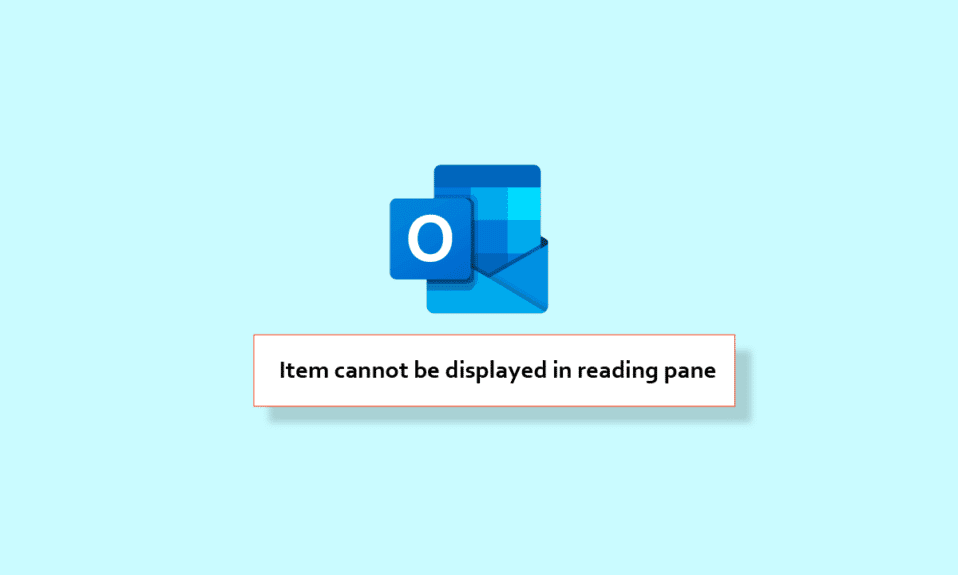
У цьому світі професіоналізму ви повинні мати рахунок на Outlook. Програма Outlook дозволяє надсилати й отримувати електронні листи. Ще одна особливість програми, яка робить її придатною для корпоративного світу, полягає в тому, що вона дозволяє вам керувати своїми даними. Отже, за допомогою цієї програми ви можете легко керувати своїм професійним життям. Але проблема виникає, коли ви стикаєтеся з тим, що панель читання Outlook не працює. Не хвилюйтеся, ми тут, щоб допомогти вам, оскільки це незначна помилка, яку можна легко виправити. Отже, у цій статті ми розповімо вам, як виправити цей елемент, який не відображається на панелі читання.
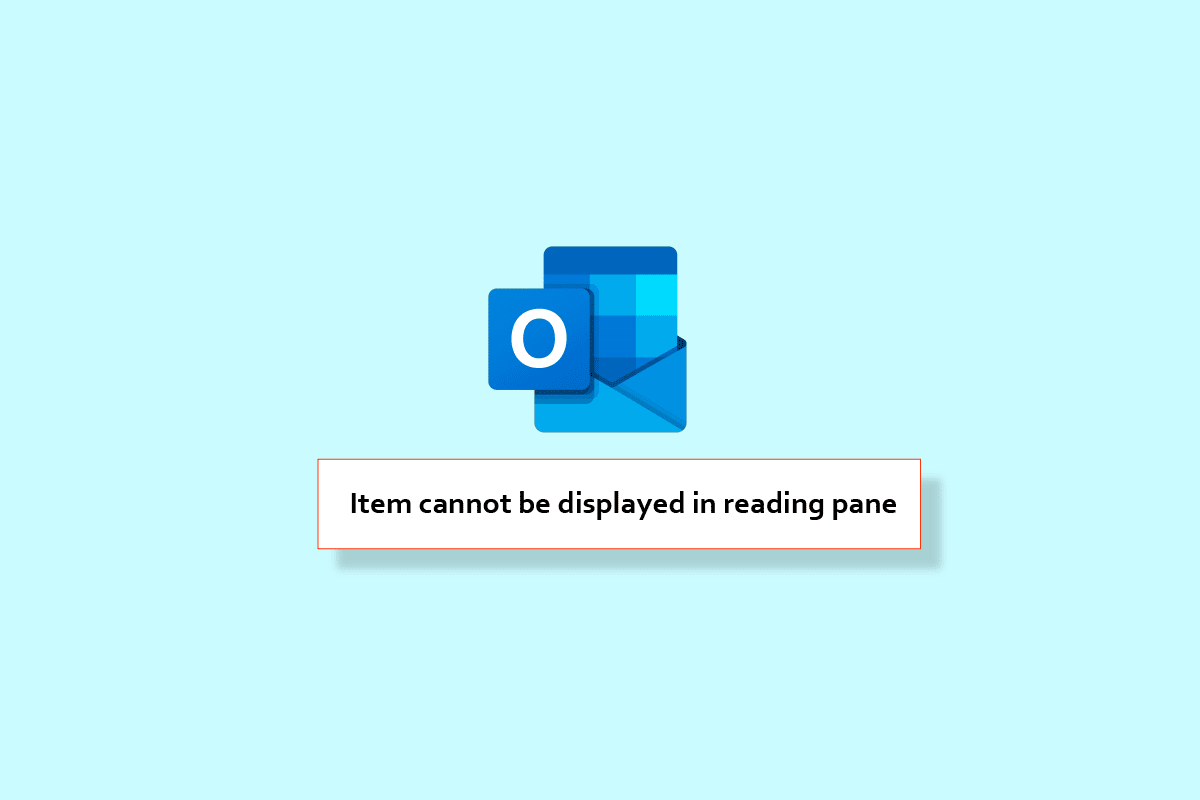
Як виправити помилку Outlook. Цей елемент не відображається в області читання
У цьому посібнику ми допоможемо вам вирішити проблему, коли панель читання Outlook не працює як на Android, так і на ПК. Ми перерахували методи нижче. Продовжуйте читати цю статтю, щоб детально дізнатися про кроки, які вам потрібно виконати.
Варіант I: на Android
У цьому посібнику ми надамо вам способи виправлення того, як панель читання Outlook не працює на Android.
Примітка: оскільки смартфони не мають однакових параметрів налаштувань, і вони відрізняються від виробника до виробника, переконайтеся, що налаштування правильні, перш ніж змінювати будь-які. Зазначені дії були виконані на телефоні Samsung galaxy S21 5G.
Спосіб 1. Оновіть Outlook
Простий спосіб виправити те, що панель читання не відображається в Outlook, – це оновити програму Outlook. Кроки для його виконання наведені нижче.
1. Спочатку запустіть програму Play Store на телефоні.
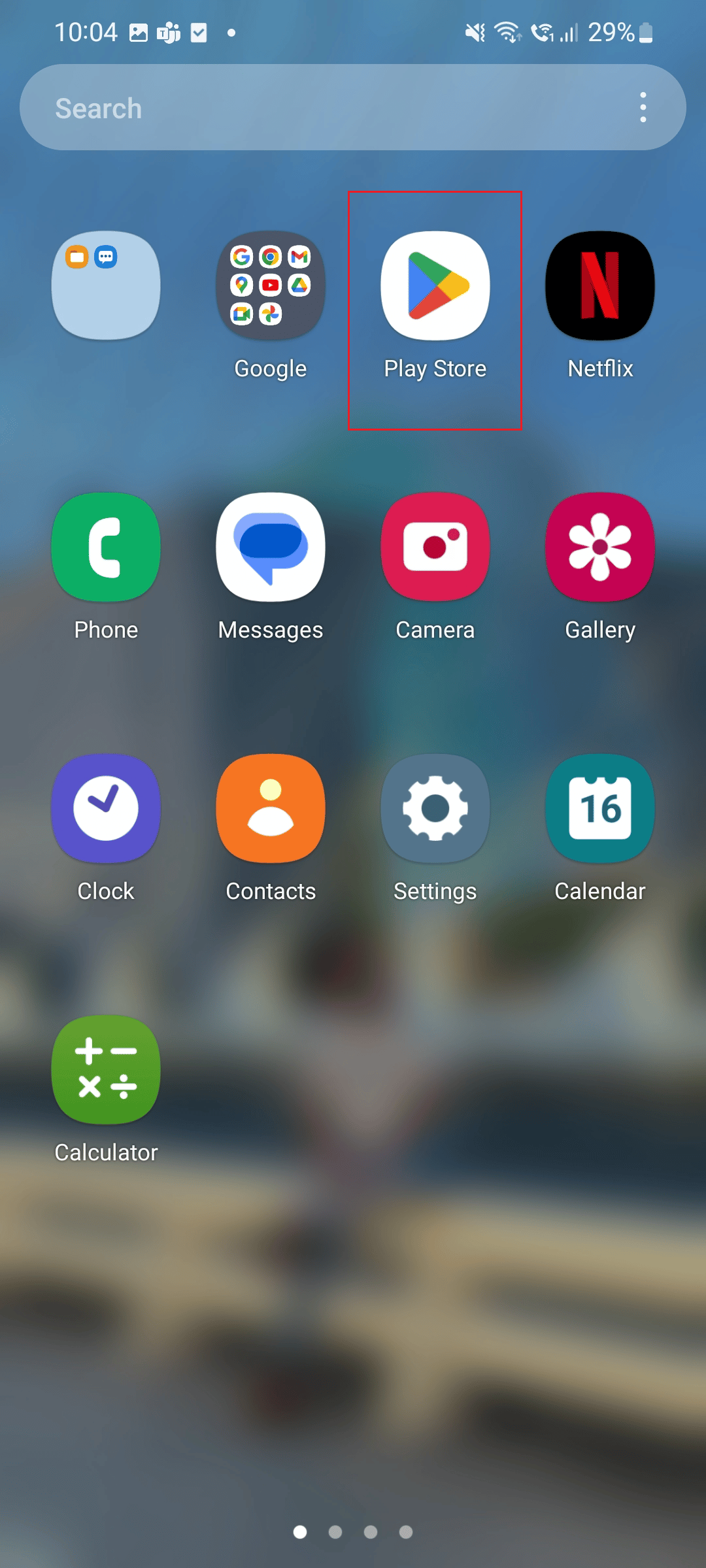
2. Тепер у полі пошуку введіть Outlook.
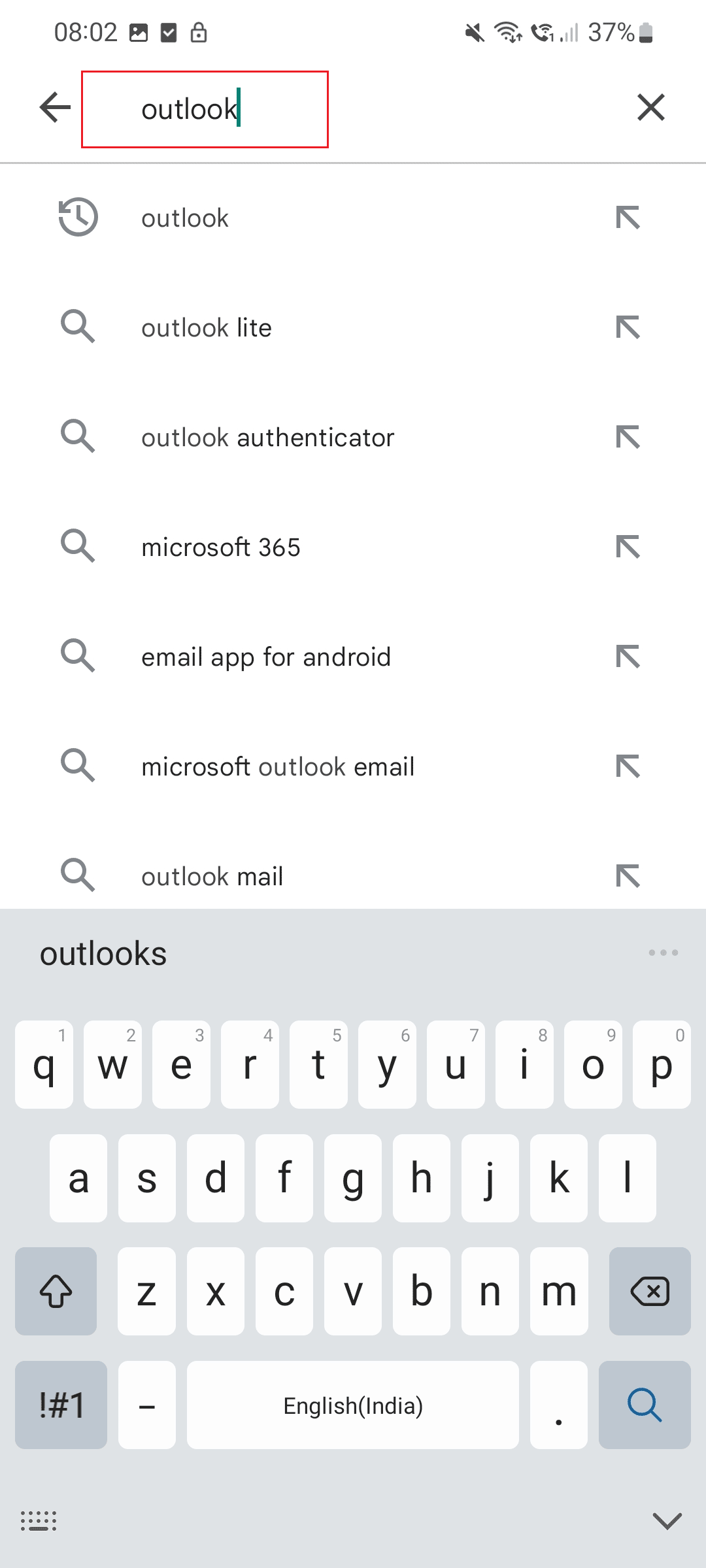
3. Потім натисніть Оновити.
Примітка. На зображенні нижче показано відкриту опцію, оскільки програму вже оновлено.
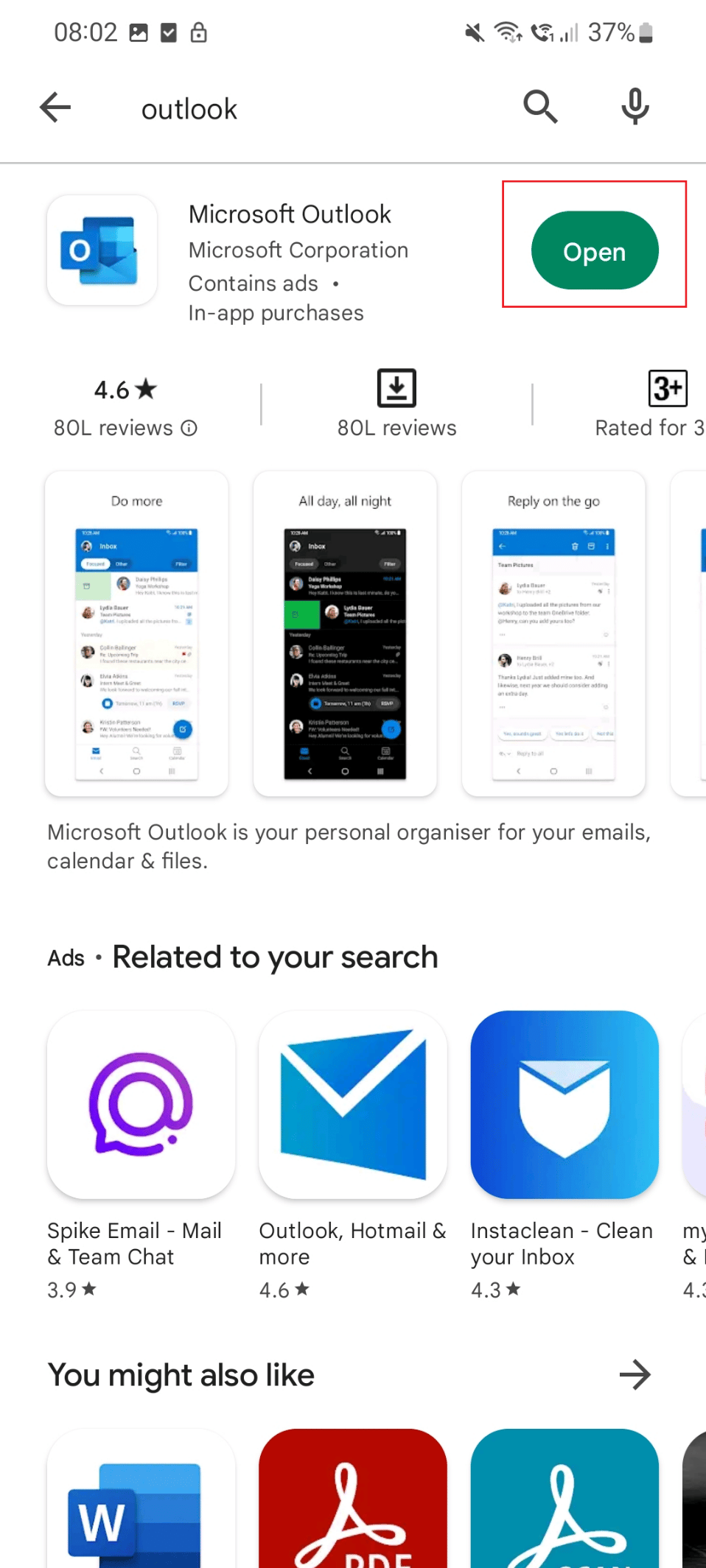
Спосіб 2. Очистіть кеш Outlook
Ще один спосіб виправити помилку Outlook, цей елемент не відображається на панелі читання, — це очистити кеш програми, як показано нижче.
1. Спочатку торкніться піктограми «Налаштування» на телефоні.
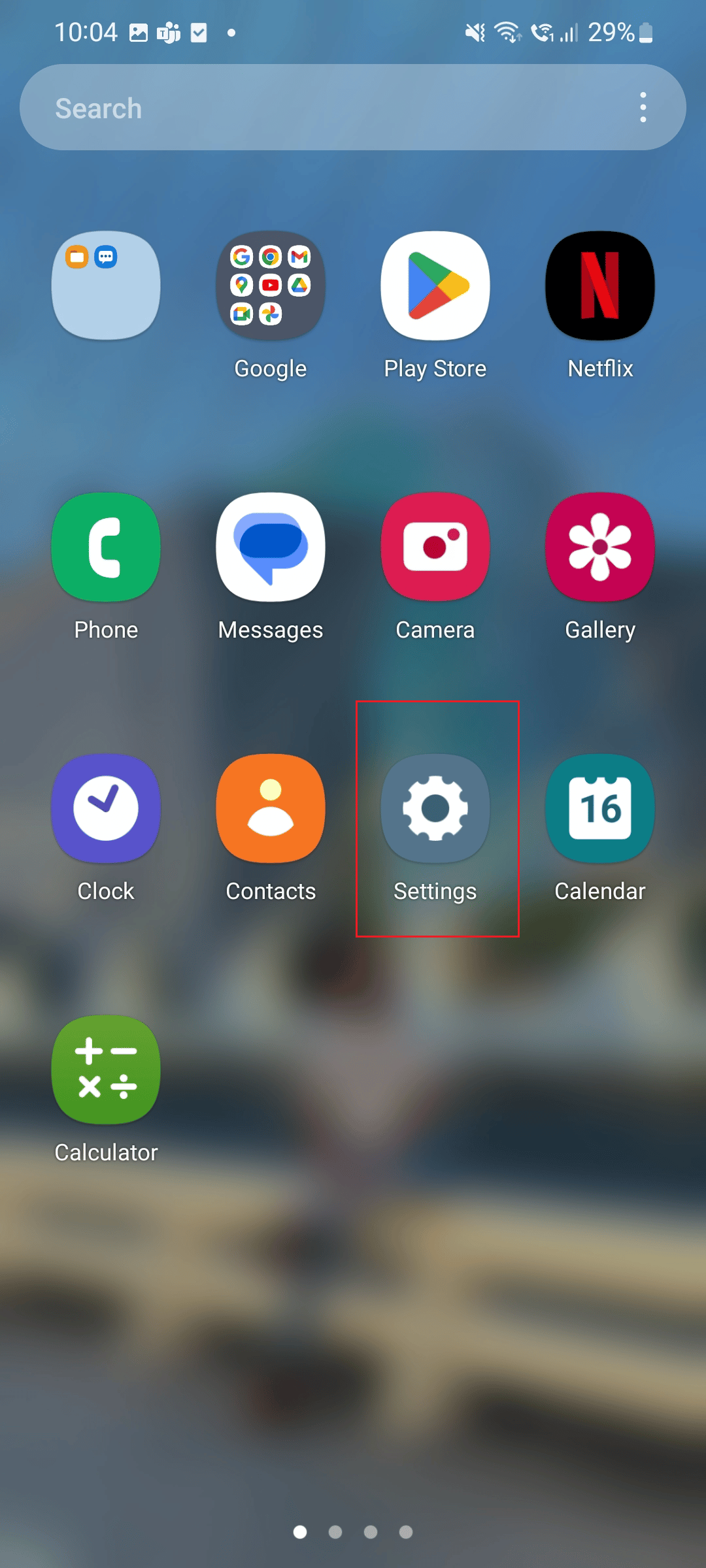
2. Тепер прокрутіть вниз і торкніться опції «Програми».
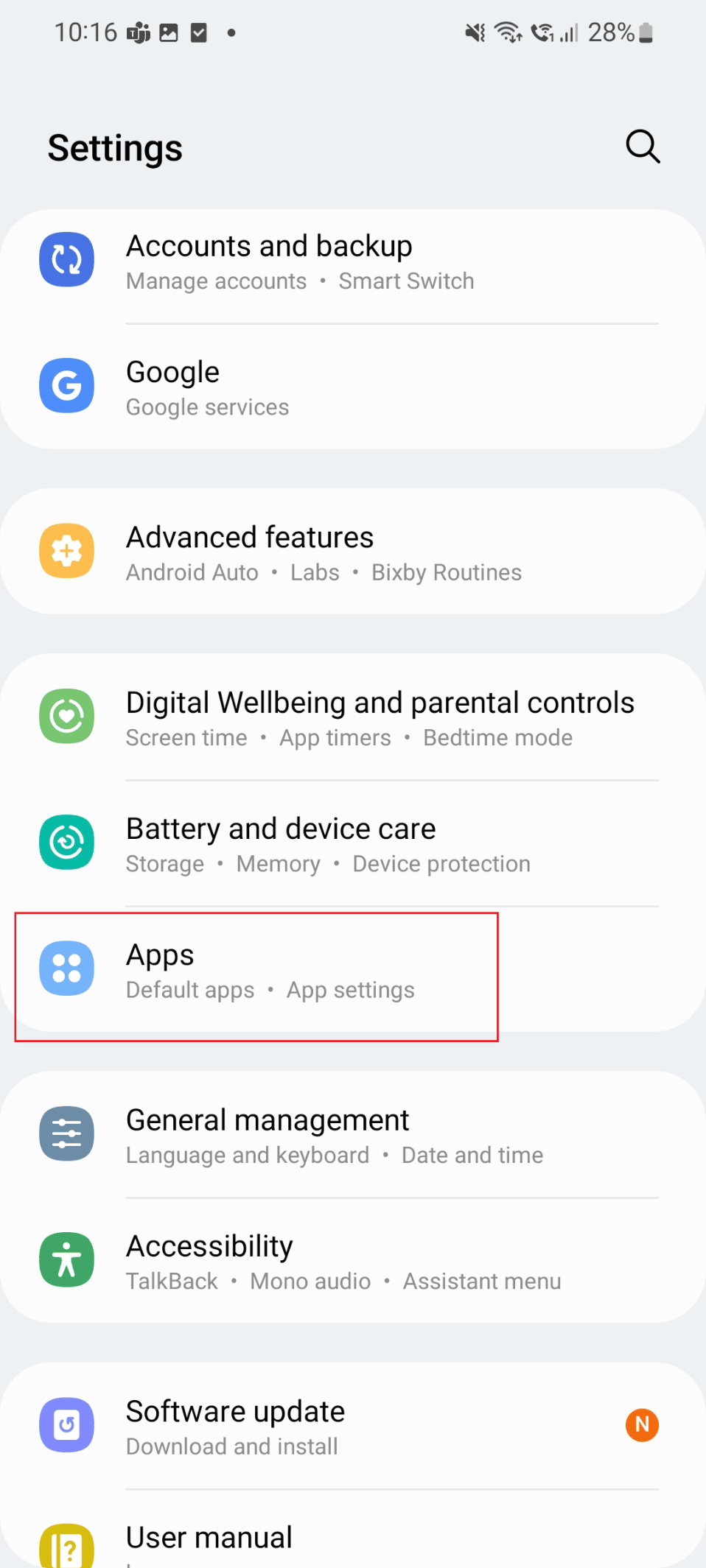
3. Потім торкніться програми Outlook.
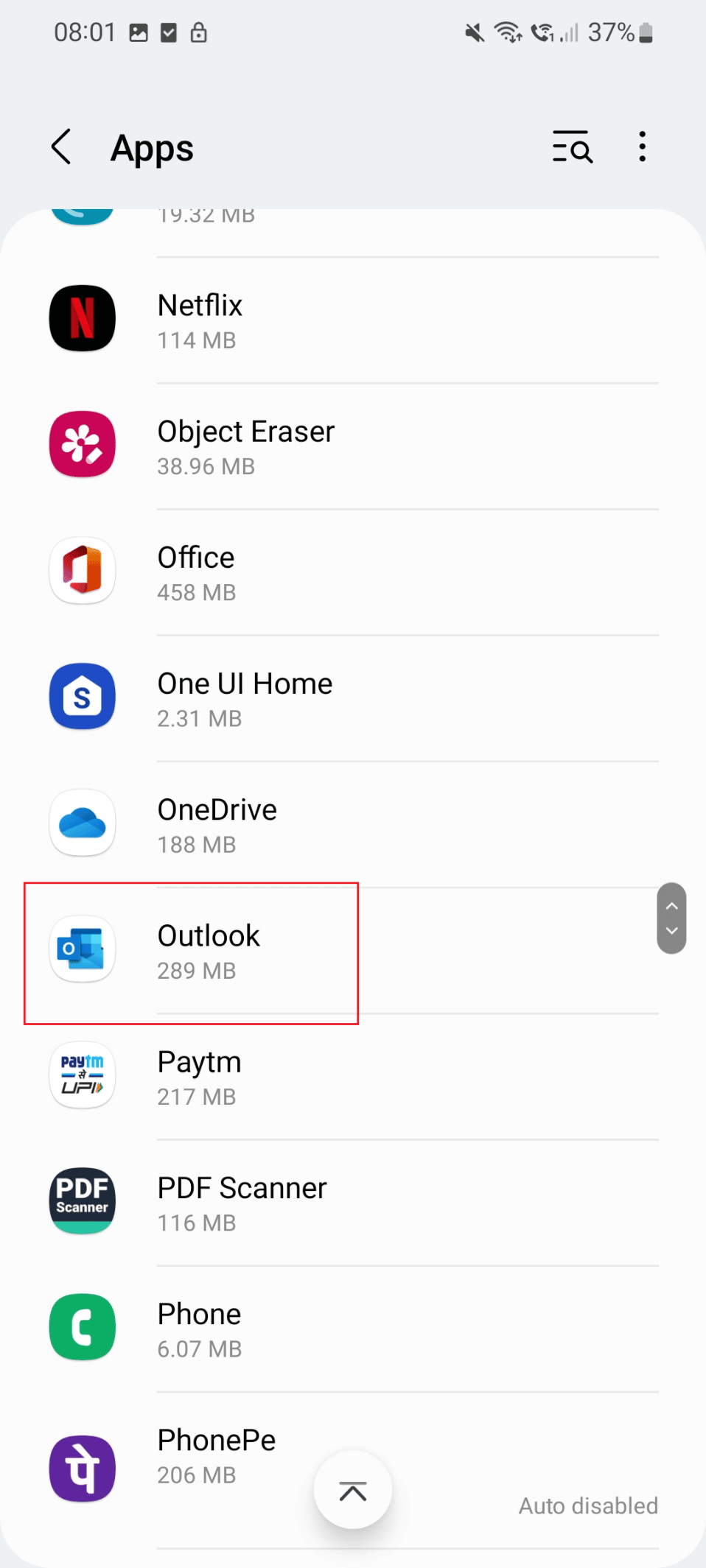
4. Тепер торкніться опції «Зберігання».
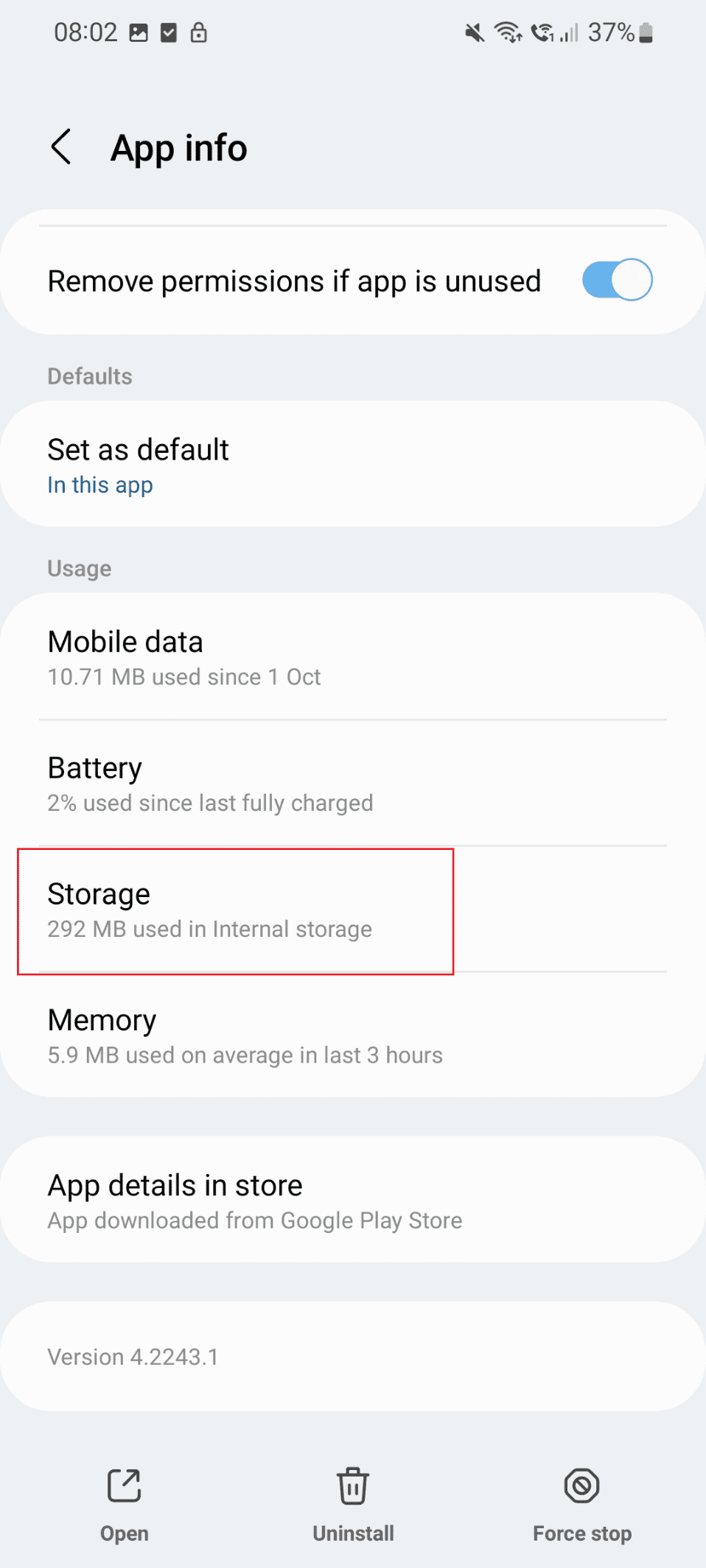
5. Нарешті, торкніться опції Очистити кеш.
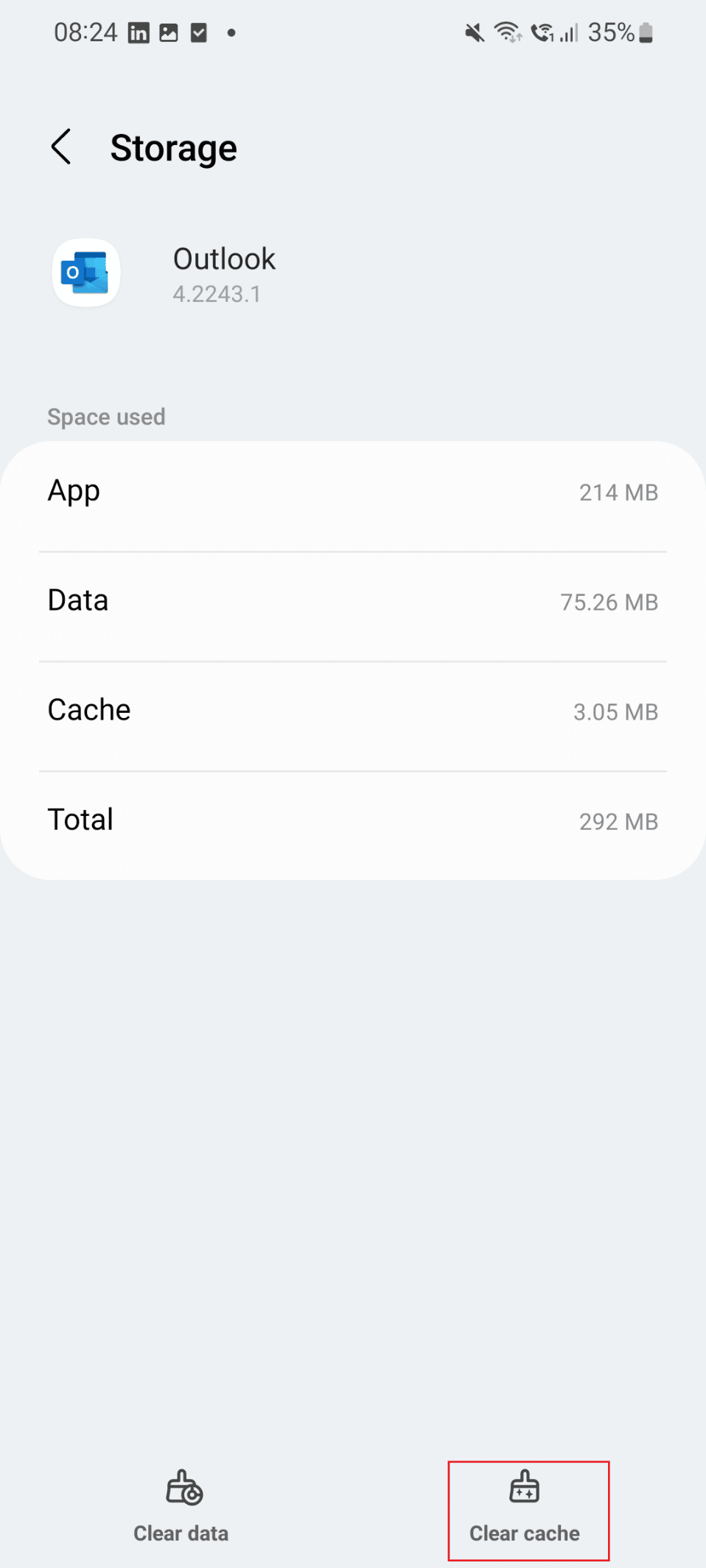
Якщо проблему з панеллю читання, яка не відображається в Outlook, ще не вирішено, ви можете спробувати метод, наведений нижче.
Спосіб 3. Примусово перезапустіть Outlook
Одним із методів, який використовується для виправлення того, що панель читання не відображається в Outlook, є примусовий перезапуск програми Outlook. Кроки для його виконання наведені нижче.
1. Спочатку торкніться піктограми «Налаштування» на телефоні.
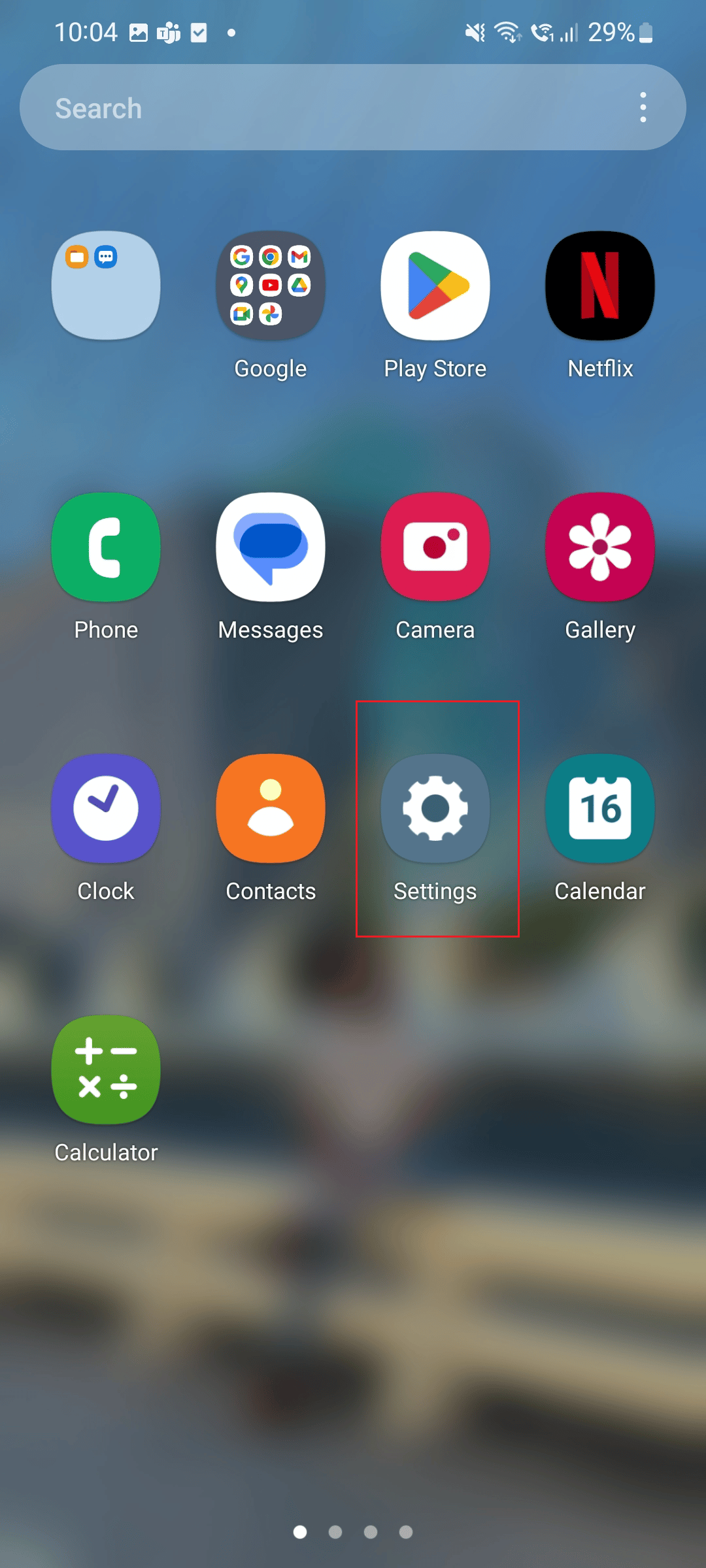
2. Торкніться піктограми програм.
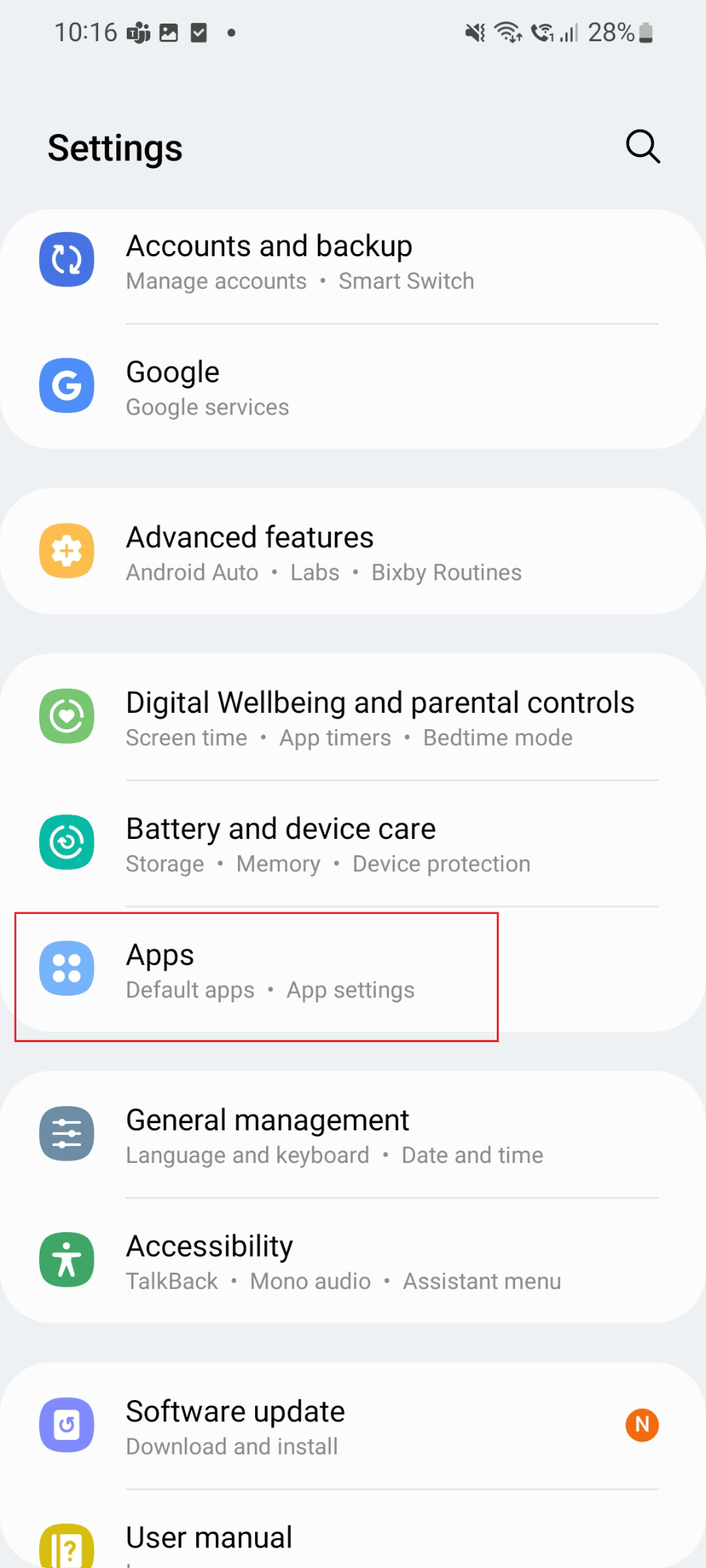
3. Тут прокрутіть униз і торкніться програми Outlook.
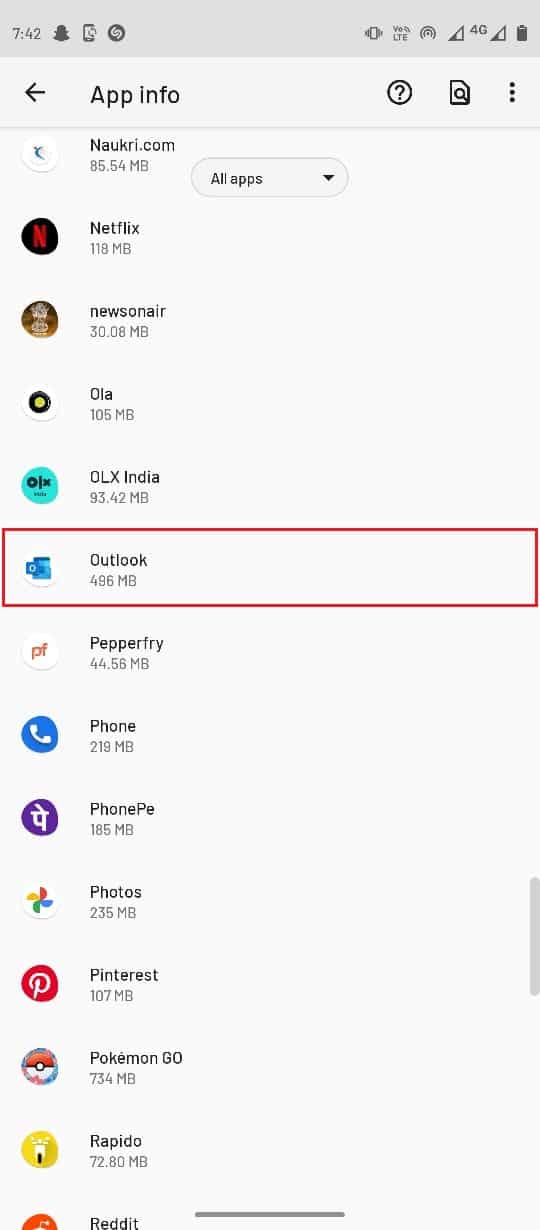
4. Тепер торкніться Примусово зупинити.
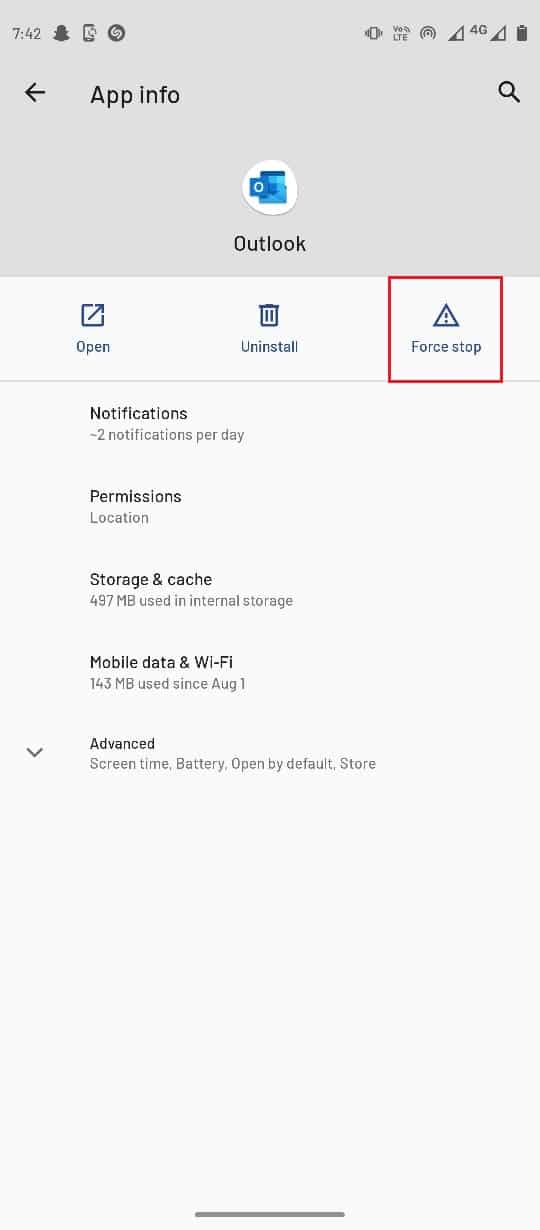
Спосіб 4. Скидання програми Outlook
Якщо ви зіткнулися з проблемою того, що панель читання не відображається в Outlook, ви можете спробувати цей метод. Нижче наведено кроки.
1. Спочатку торкніться програми Outlook.
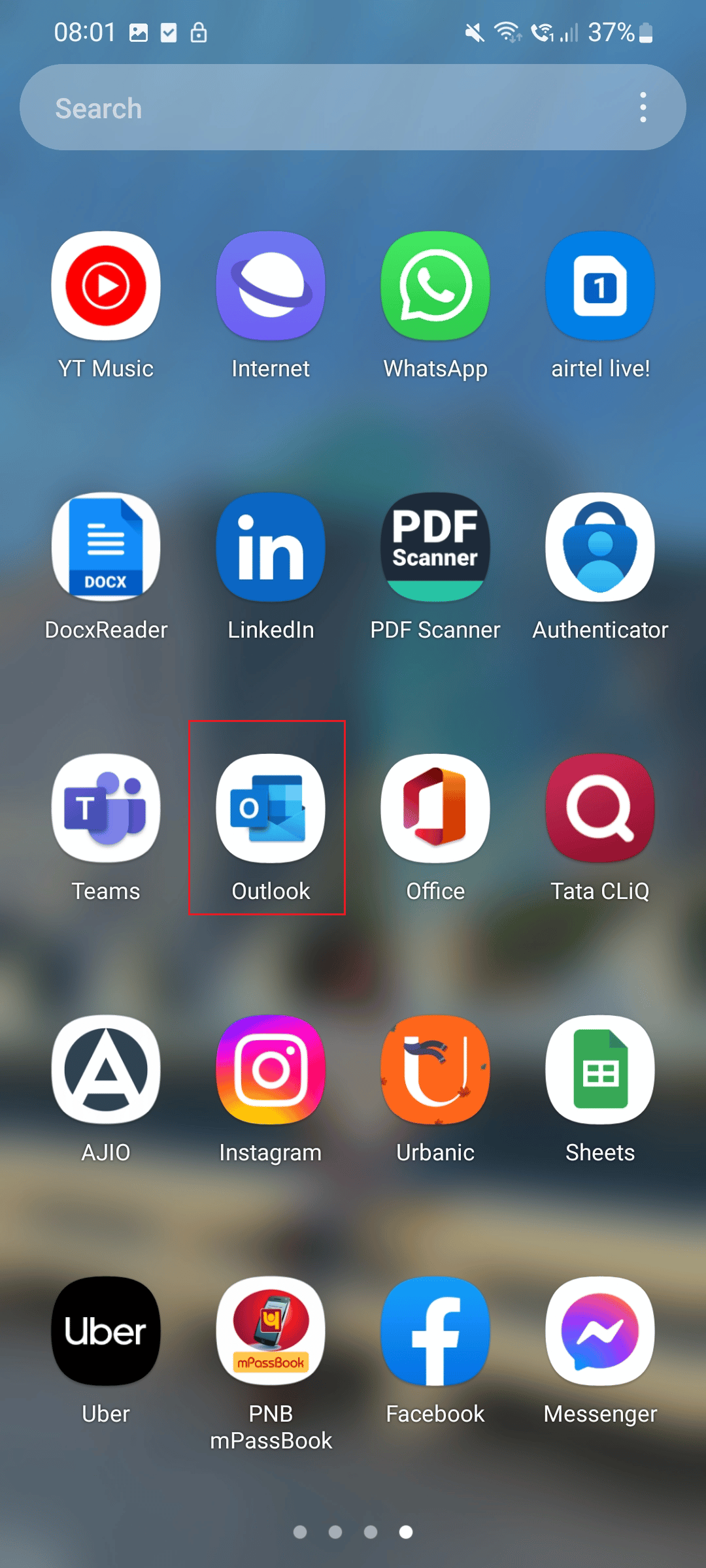
2. Тепер торкніться піктограми профілю.
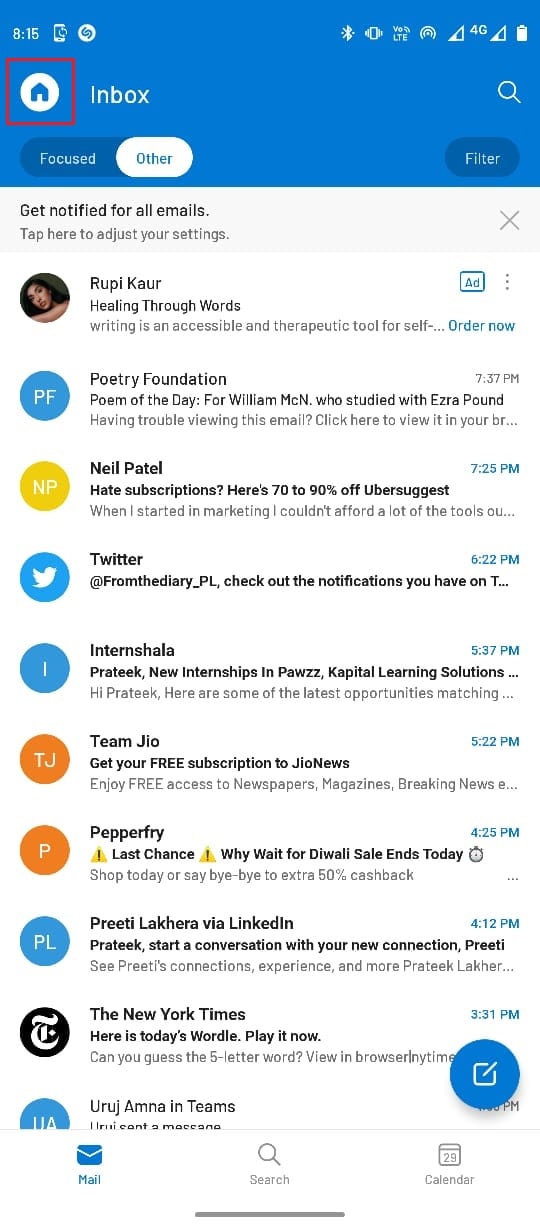
3. Торкніться значка шестірні внизу.
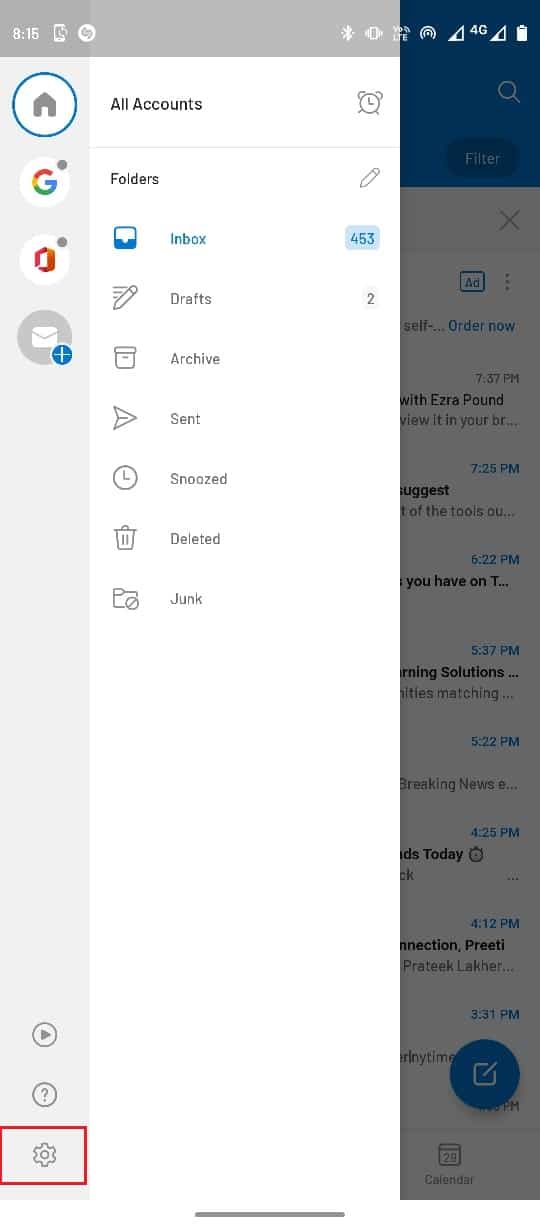
4. Тут торкніться облікового запису електронної пошти, який потрібно скинути.
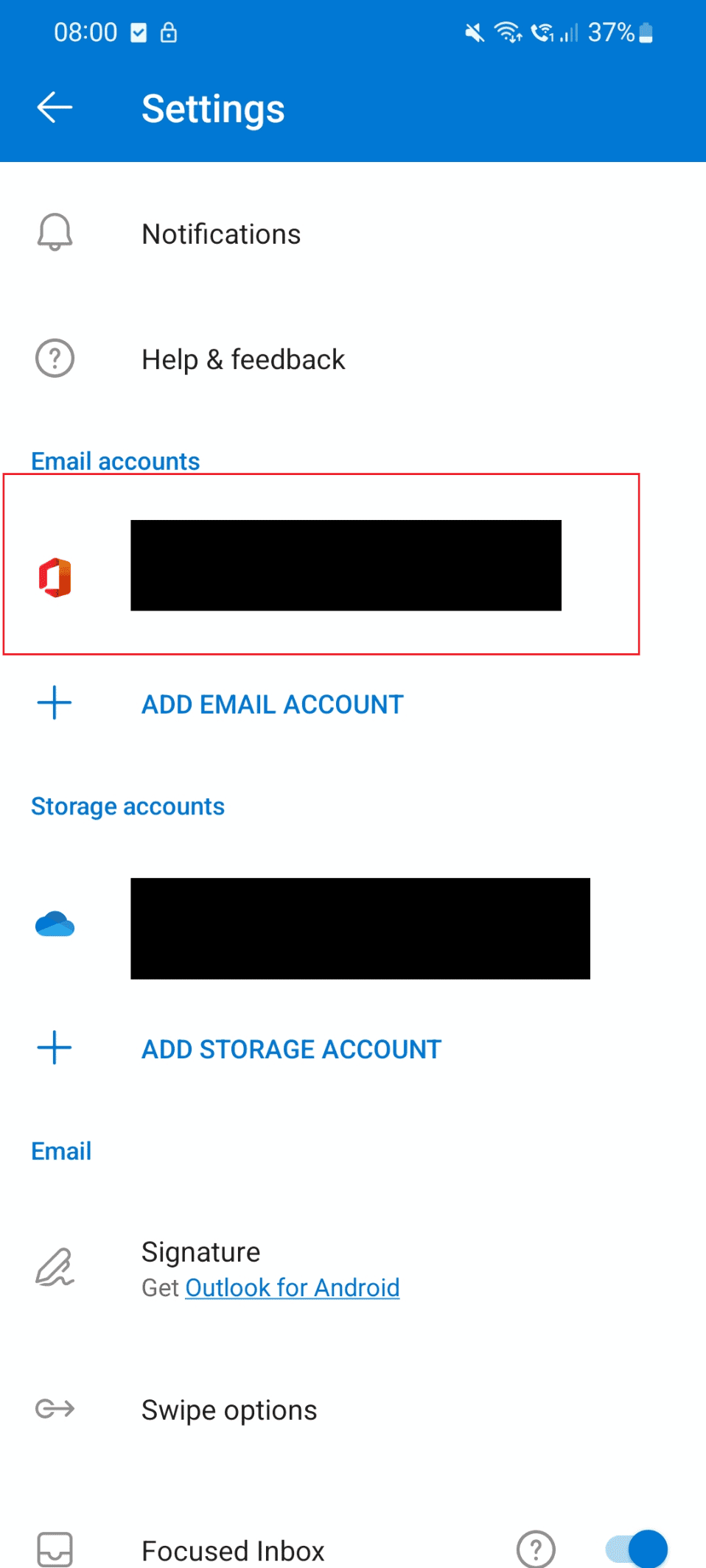
5. Тепер знайдіть і виберіть опцію «Скинути обліковий запис».
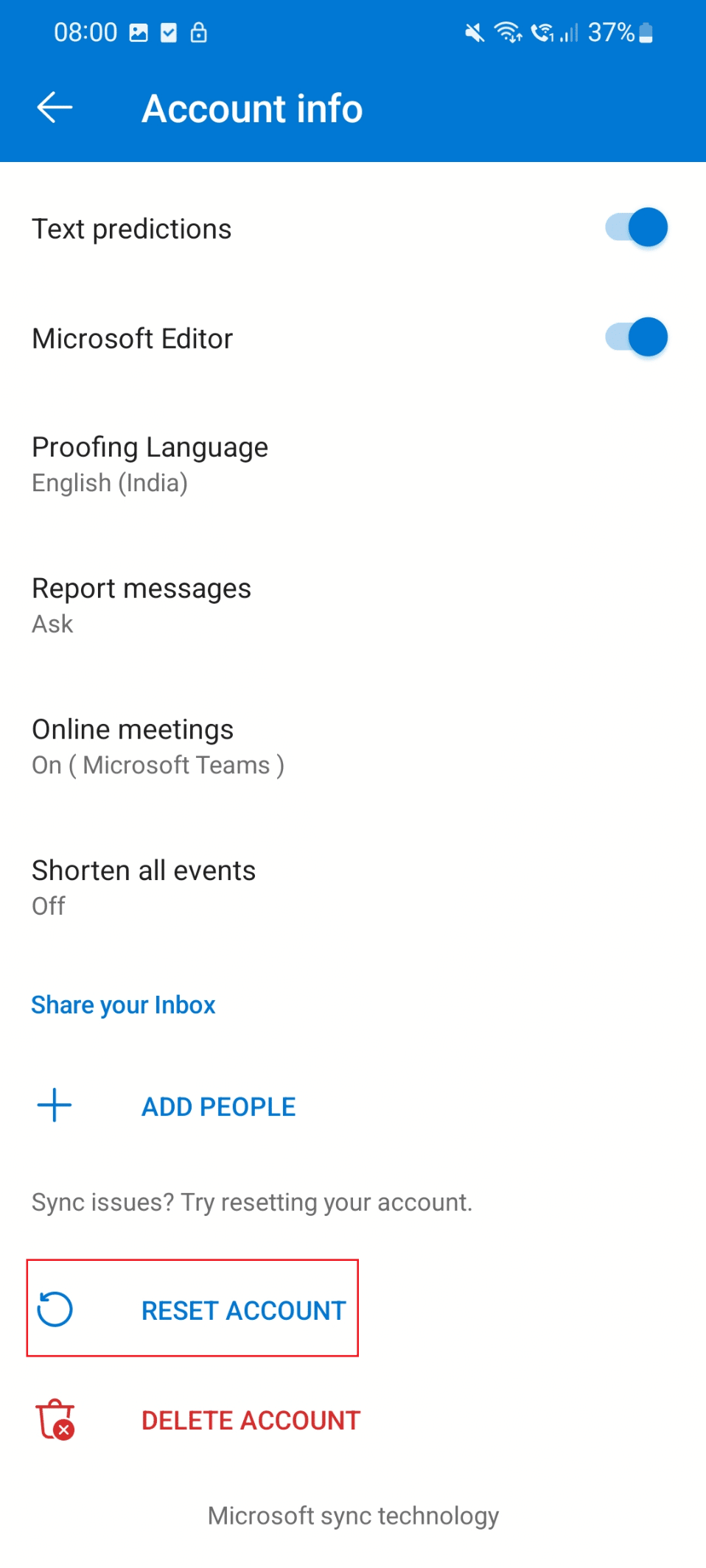
Спосіб 5. Повторно ввійдіть до Outlook
Ви можете ще раз увійти в програму Outlook, щоб вирішити проблему.
1. Торкніться програми Outlook.
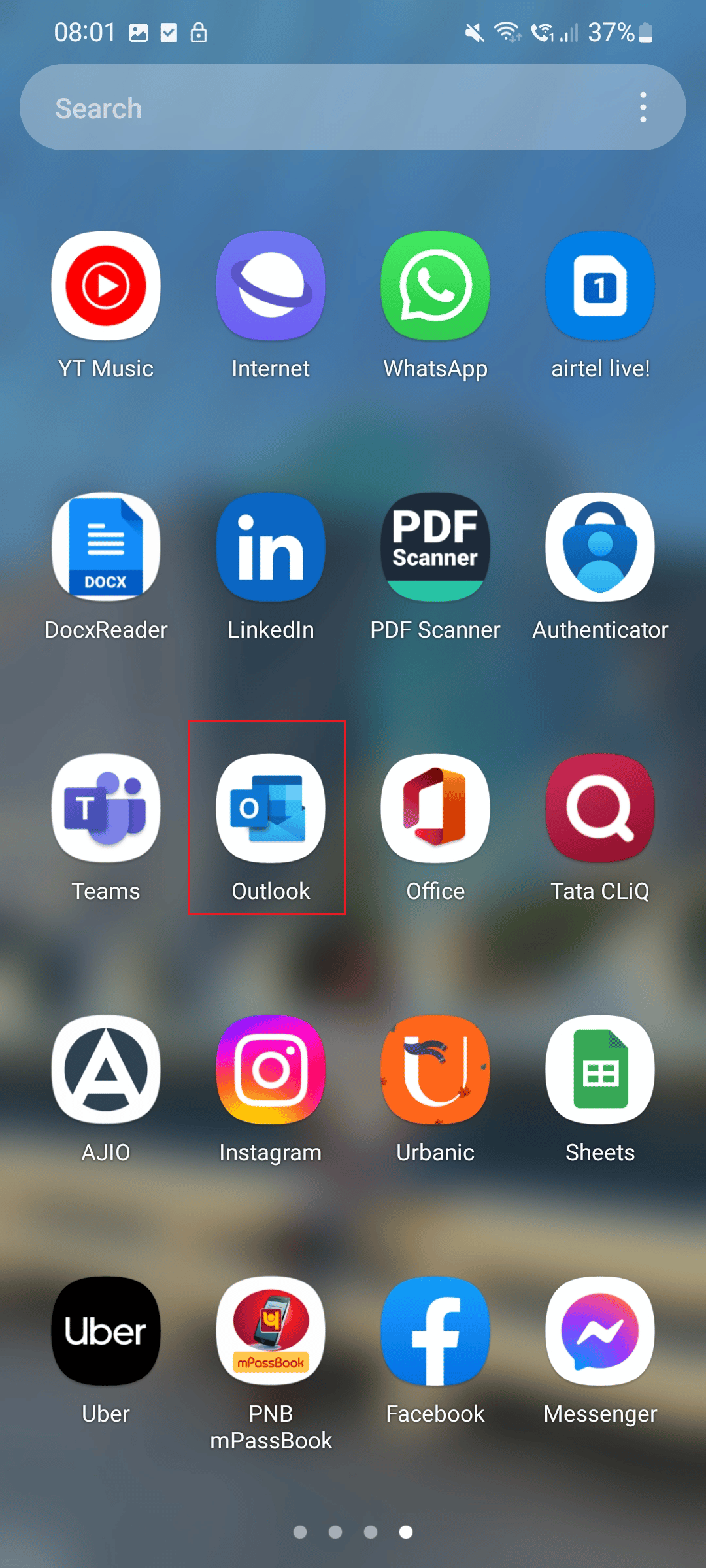
2. Тепер виберіть піктограму профілю, розташовану у верхньому правому куті екрана.
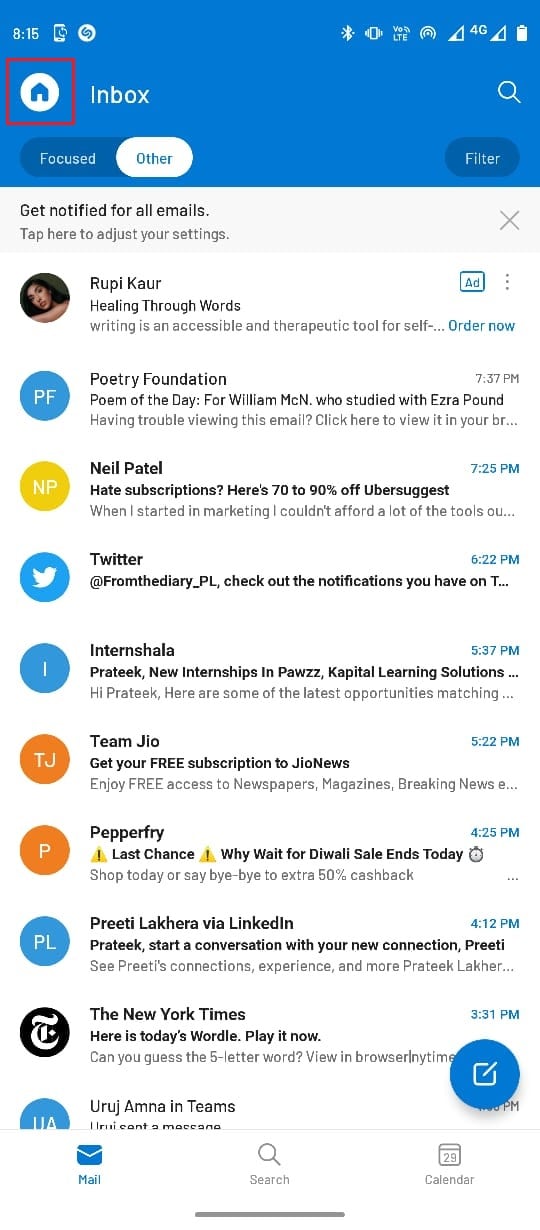
3. Торкніться значка шестірні, розташованого в нижній лівій частині екрана.
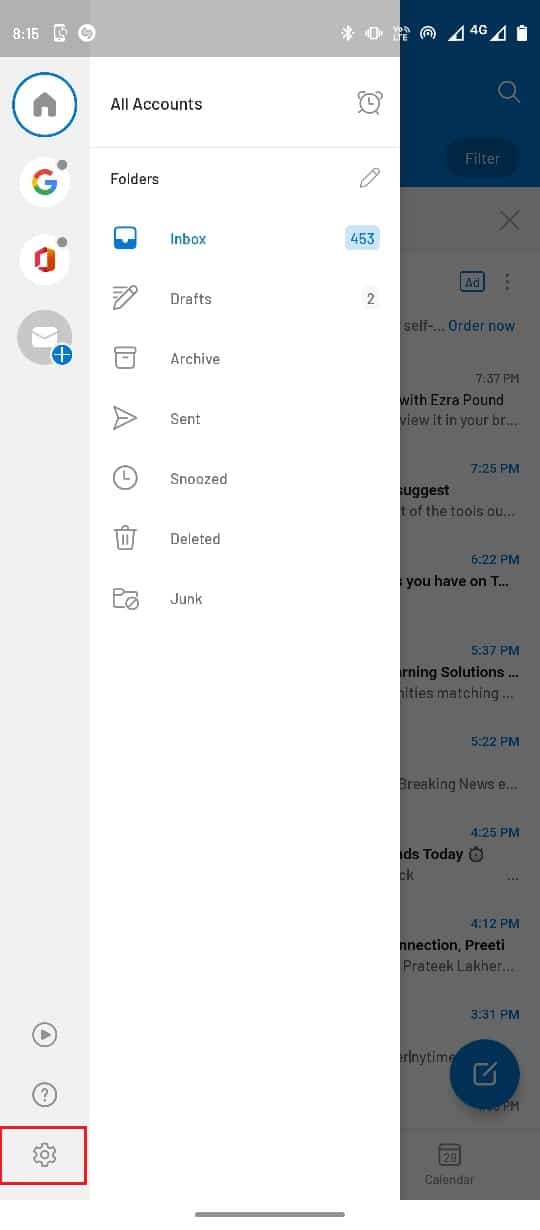
4. Тепер виберіть обліковий запис електронної пошти.
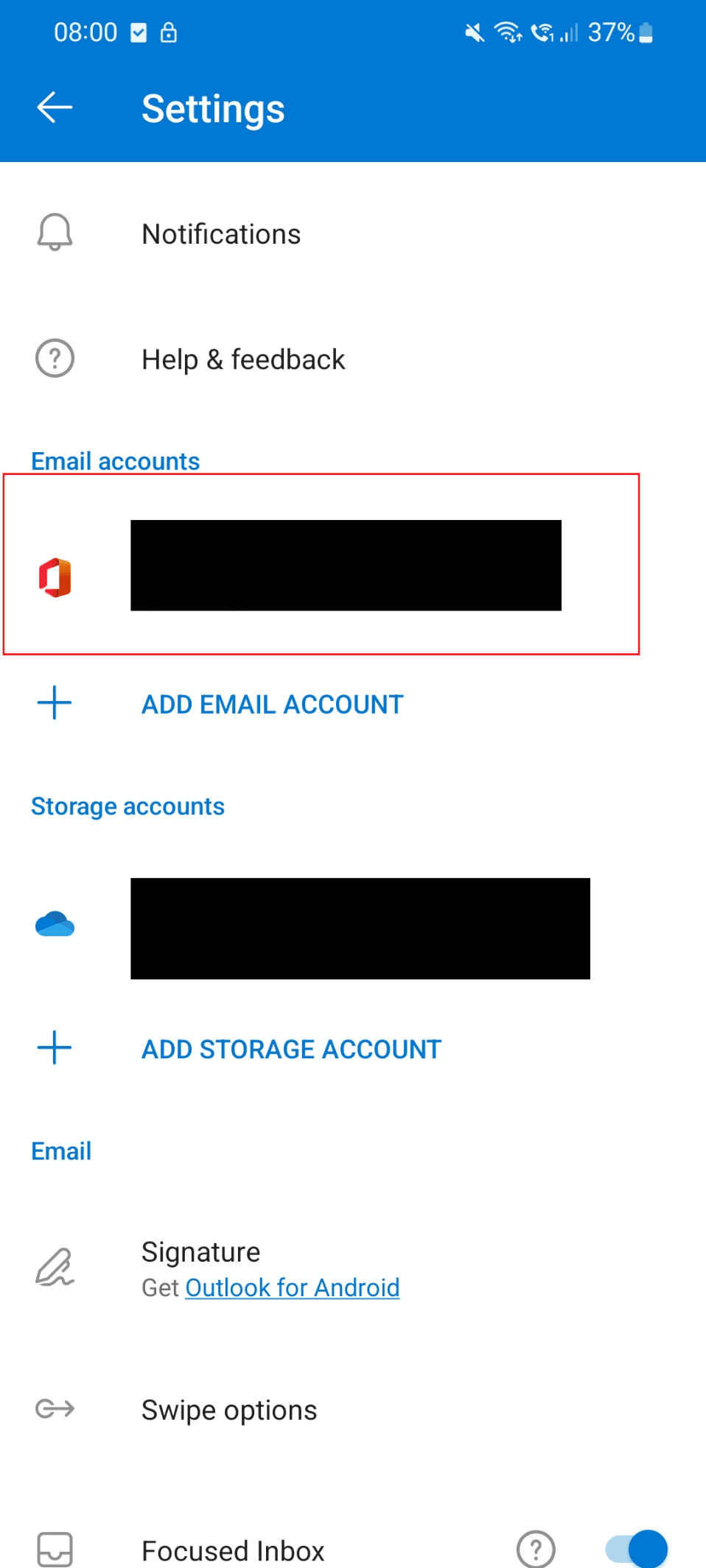
5. Потім торкніться опції «Видалити обліковий запис».
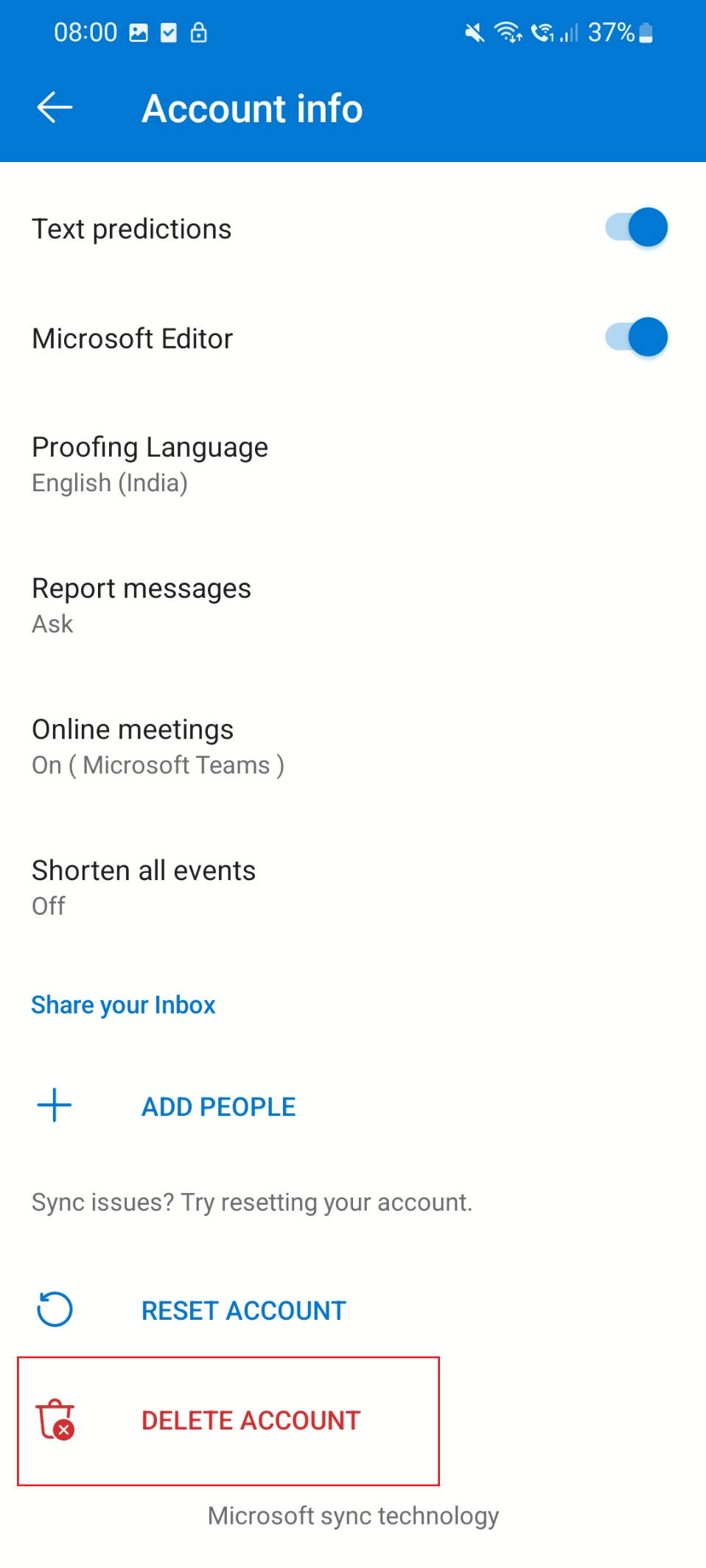
6. Після цього увійдіть, використовуючи свої облікові дані.
Спосіб 6. Переінсталюйте програму Outlook
Простий спосіб виправити те, що панель читання Outlook не працює, — перевстановити програму. Виконайте наведені нижче дії, щоб повторно інсталювати програму та вирішити цю проблему. Помилка Outlook не відображається на панелі читання.
1. Торкніться піктограми «Налаштування» на телефоні.
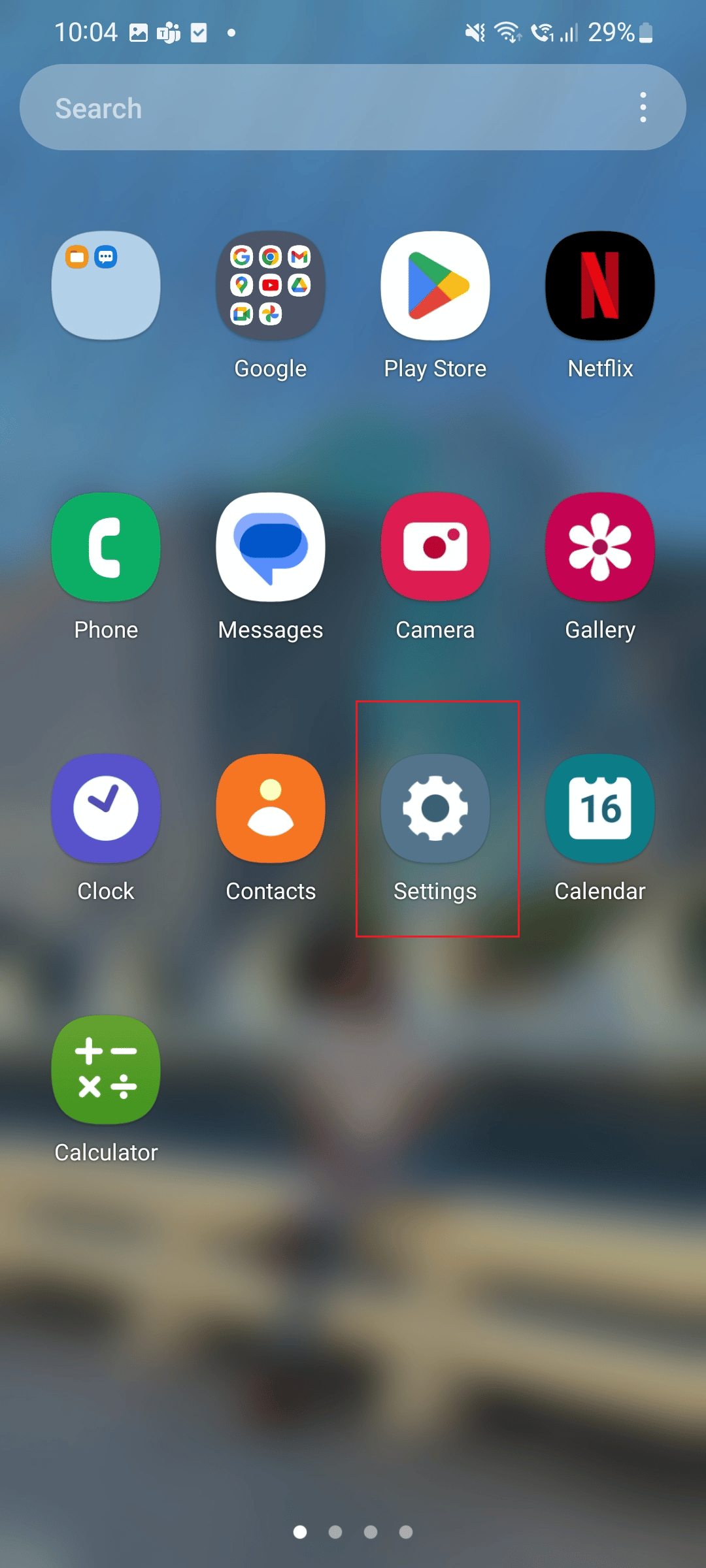
2. Тепер торкніться опції Програми.
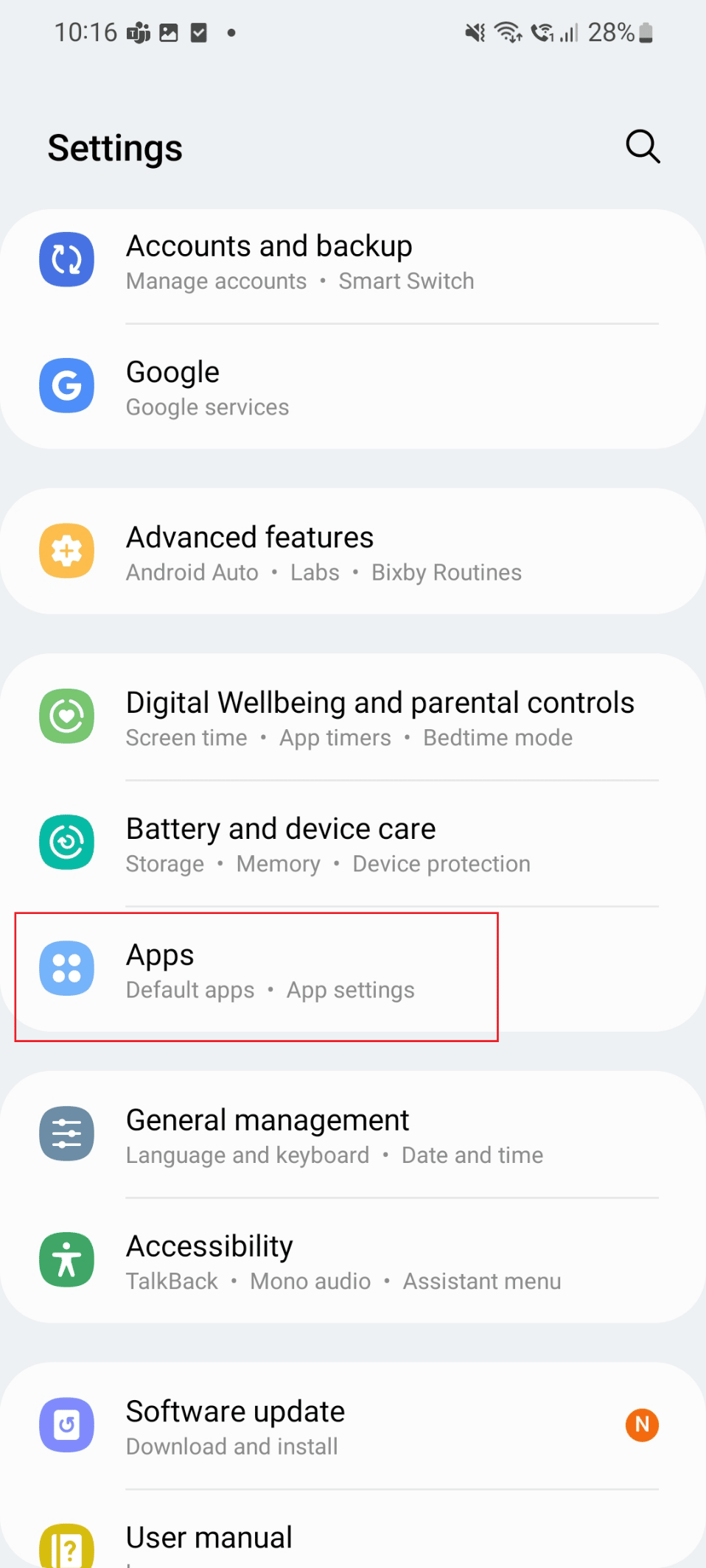
3. Прокрутіть униз і торкніться програми Outlook.
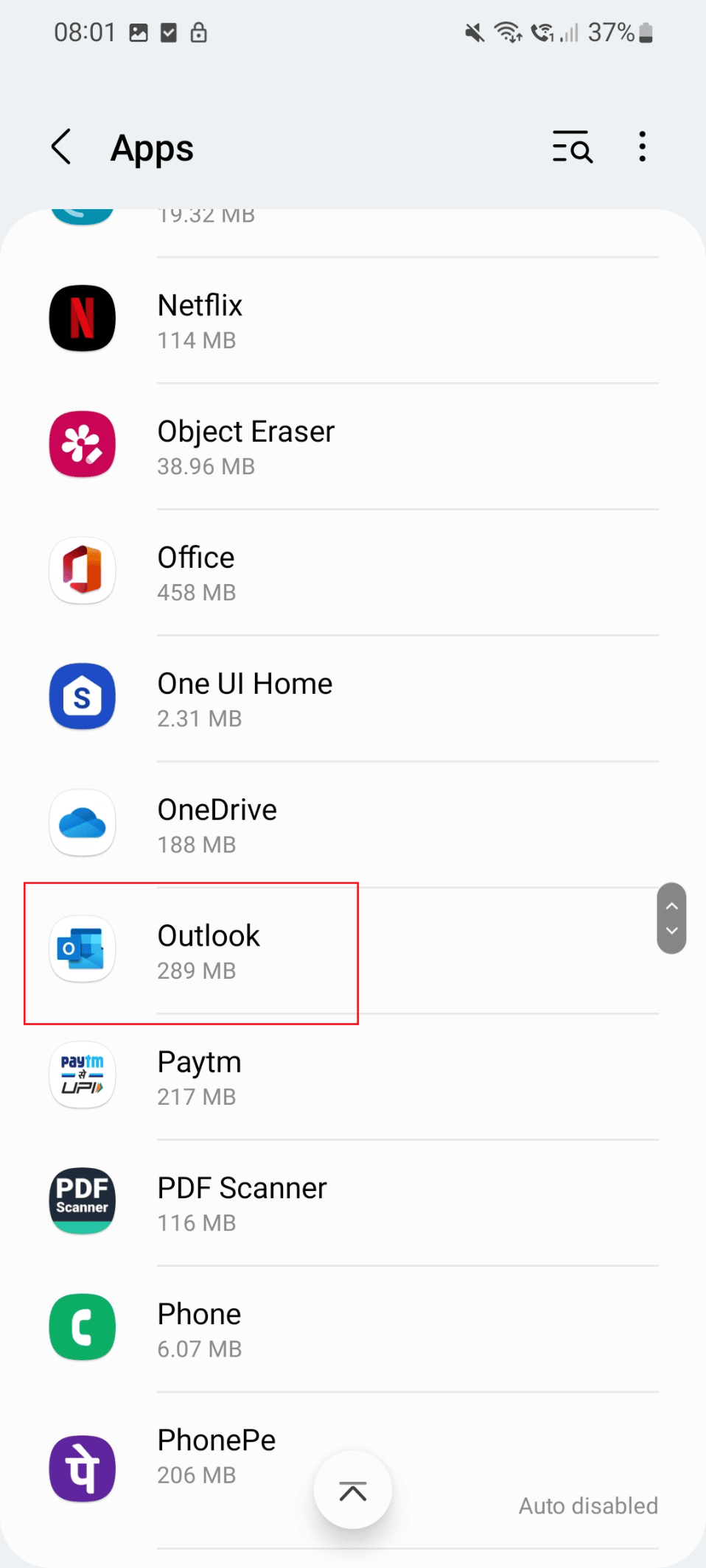
4. Тепер торкніться піктограми «Видалити».
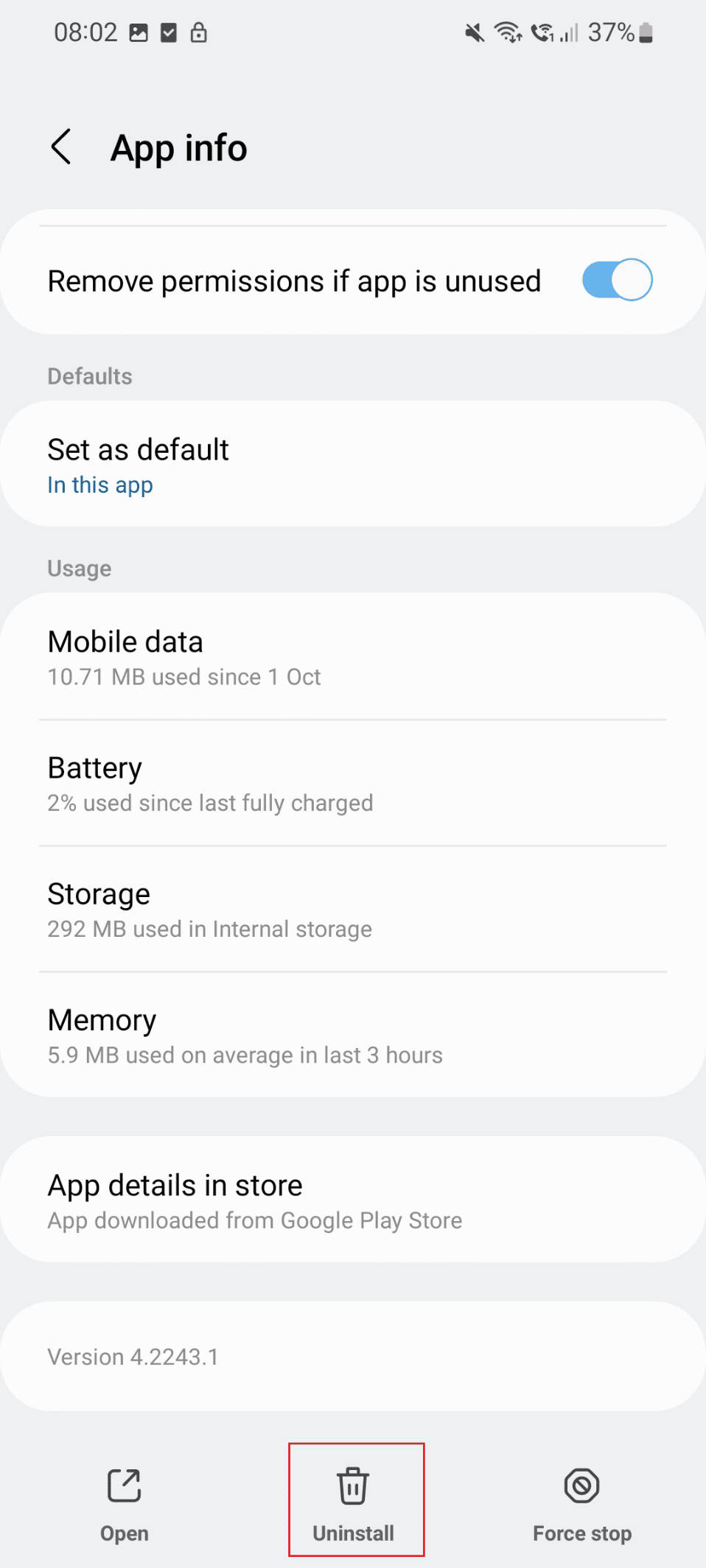
5. Тепер перейдіть до магазину Google Play і знайдіть Outlook.
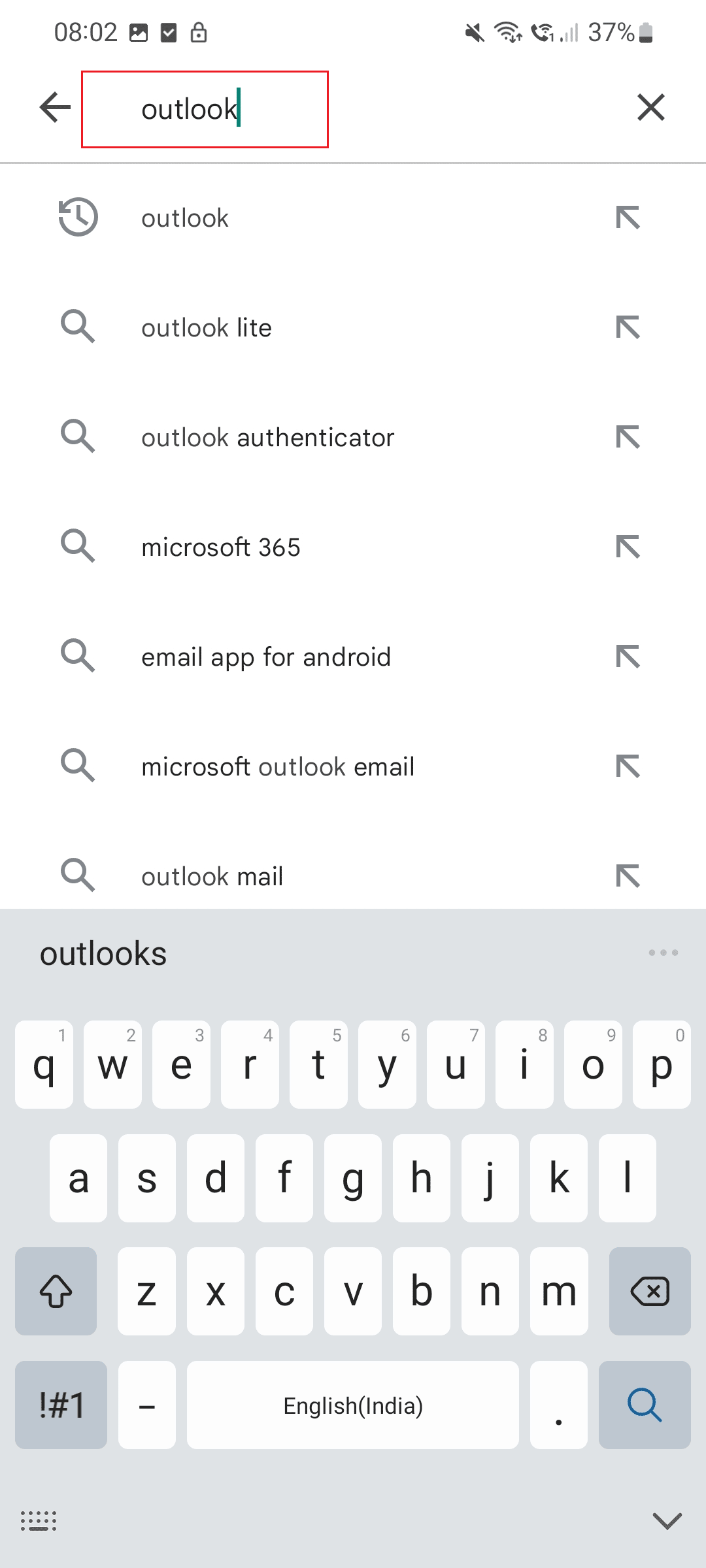
6. Торкніться опції «Встановити».
Варіант II: на ПК з Windows
У цьому посібнику ми перерахували методи, які допоможуть вам виправити цей елемент, який не відображається в області читання на ПК.
Спосіб 1: Перезавантажте ПК
Найпростіший спосіб виправити цей елемент, який не відображається на панелі читання, — це перезавантажити ПК. Нижче наведено кроки для перезавантаження ПК.
1. Торкніться піктограми Windows, розташованої внизу екрана.
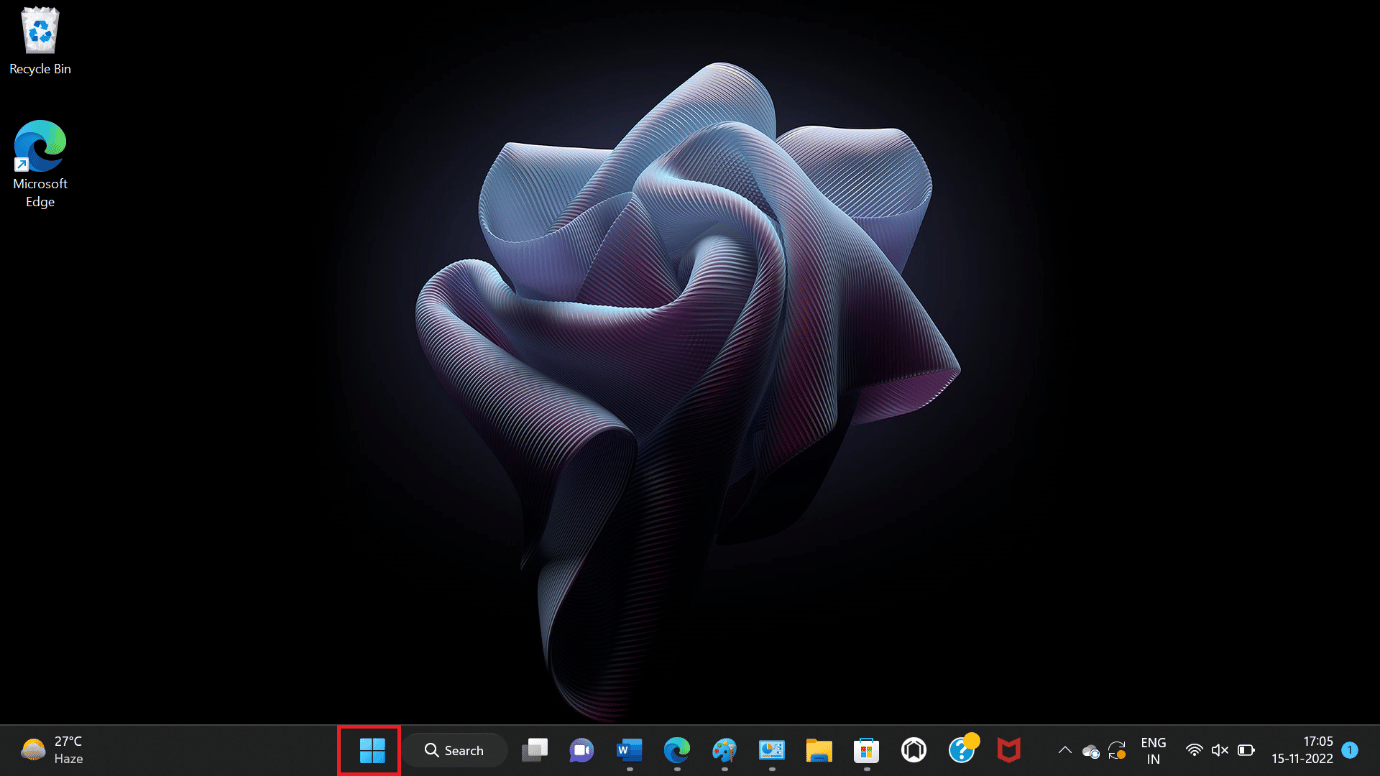
2. Тепер натисніть кнопку живлення.
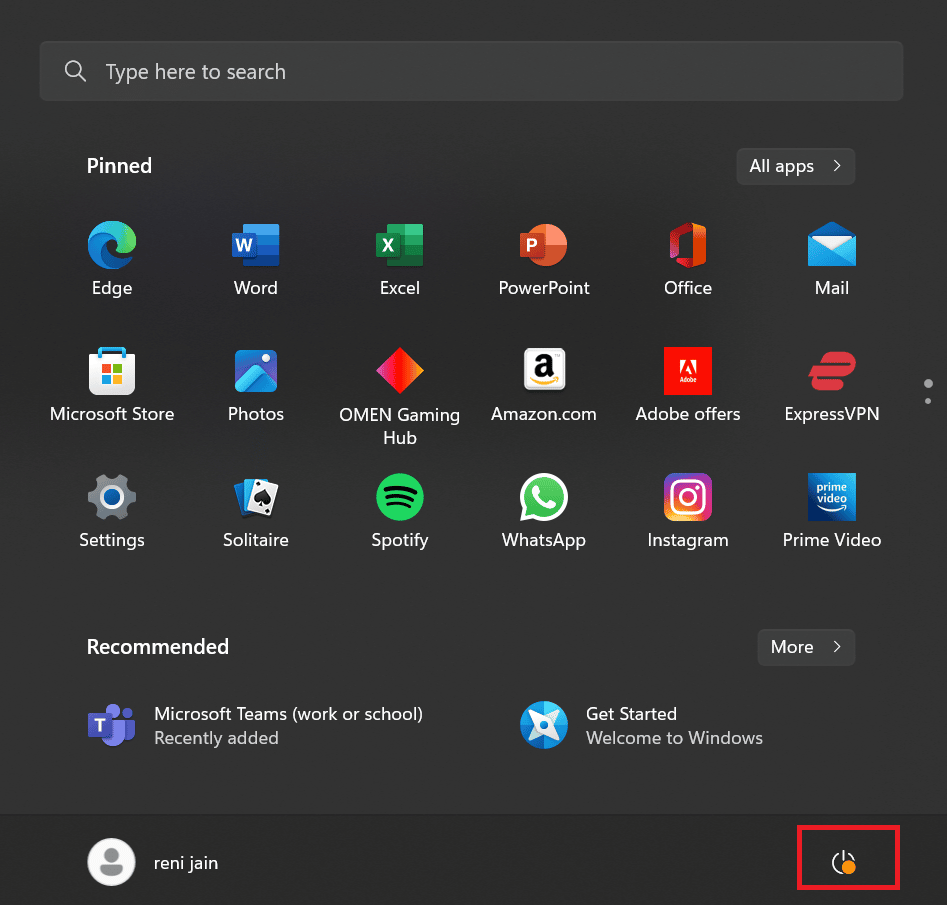
3. Потім виберіть опцію Перезапустити.
Примітка: Windows на цьому комп’ютері не оновлено, тому на зображенні показано оновлення та перезапуск.
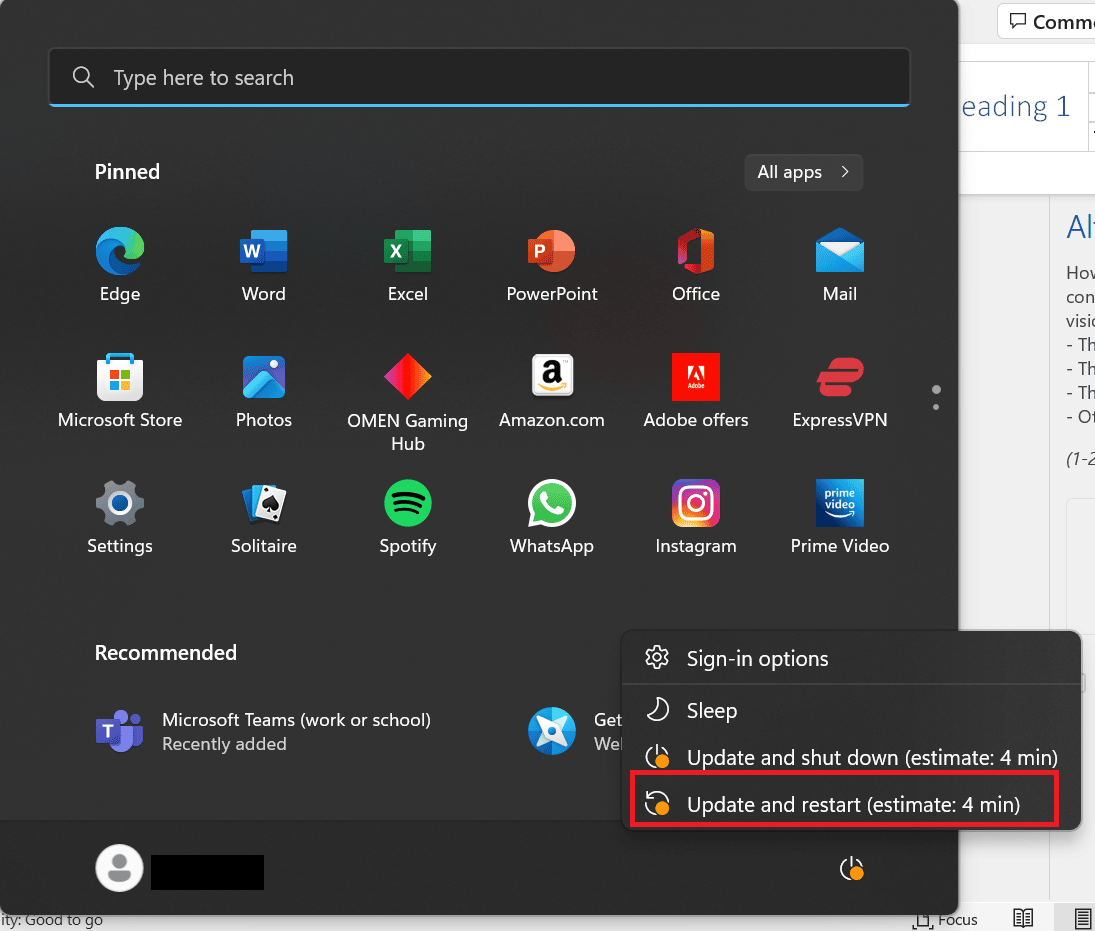
Спосіб 2. Оновіть програму Outlook
Ще один простий спосіб виправити цей елемент, який не відображається на панелі читання, — оновити програму. Нижче наведено кроки для оновлення Outlook.
1. Натисніть клавішу Windows, введіть Outlook і натисніть Відкрити.
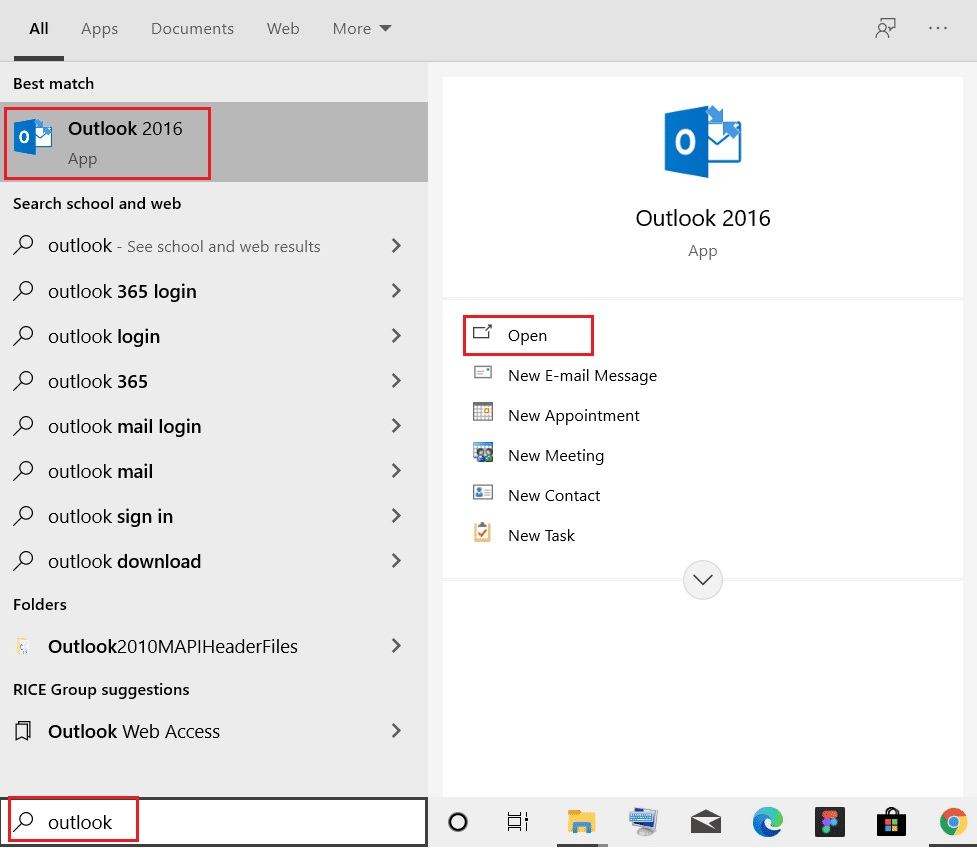
2. Після цього натисніть на опцію Файл.
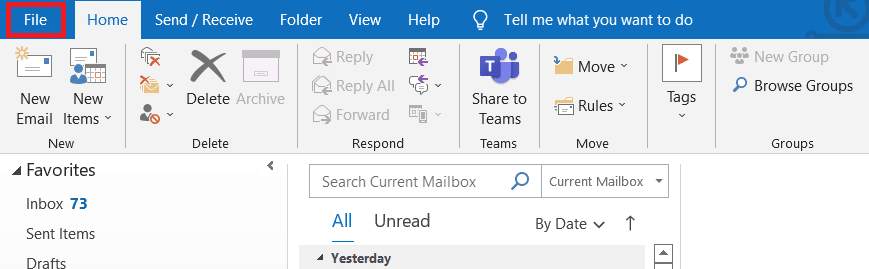
3. Тепер знайдіть параметри облікового запису Office.
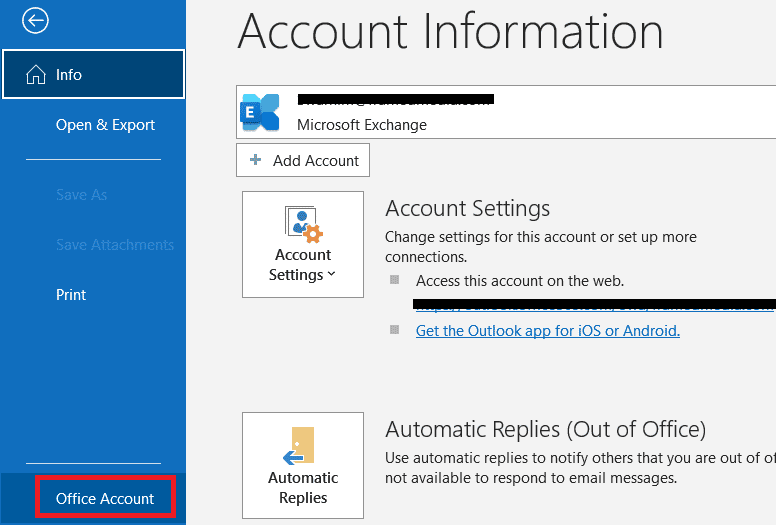
4. Натисніть опцію Оновлення Office.
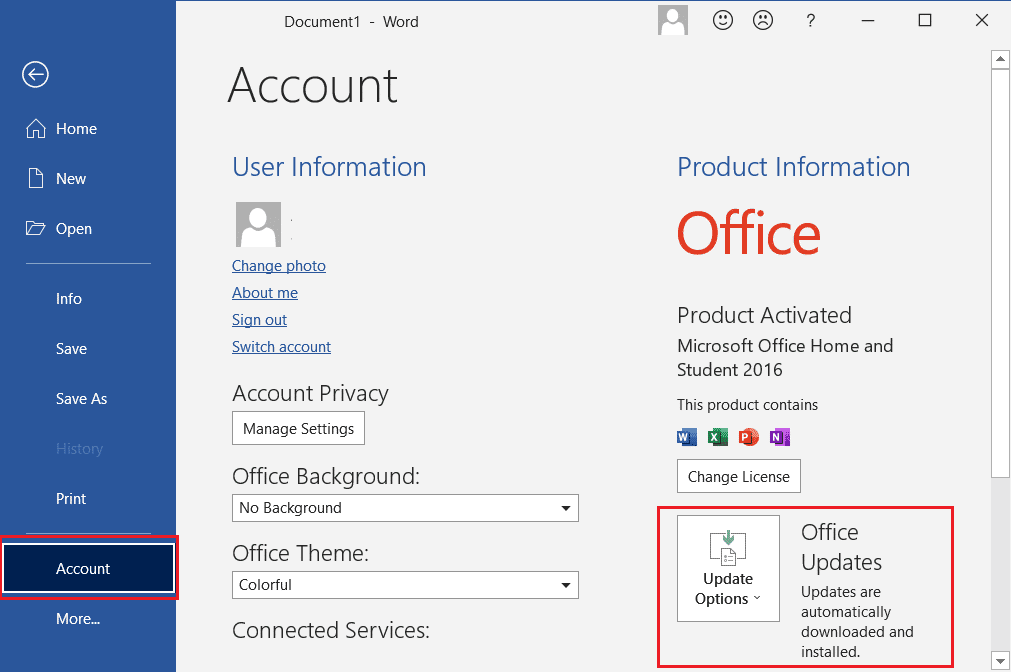
5. Тепер натисніть опцію Оновити зараз.
Спосіб 3. Запустіть Outlook у безпечному режимі
Один із методів, який використовується для виправлення цього елемента, який не відображається на панелі читання, — це запустити програму Outlook у безпечному режимі. Нижче наведено кроки для запуску в безпечному режимі.
1. Одночасно натисніть клавіші Windows + R, щоб відкрити діалогове вікно «Виконати».

2. Введіть команду outlook.exe /safe у полі пошуку.
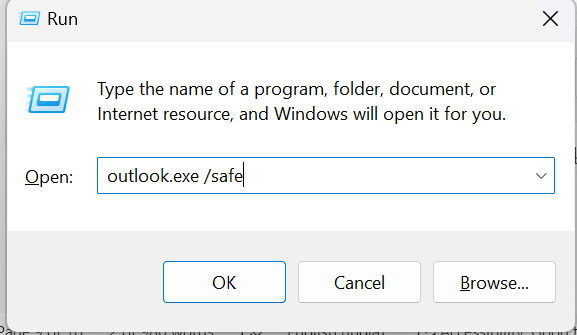
3. Тепер натисніть кнопку OK.
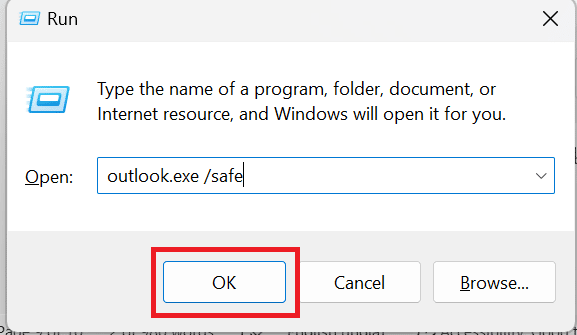
Спосіб 4. Відновлення програми Outlook
Якщо ви зіткнулися з проблемою, коли панель читання Outlook не працює, ви також можете спробувати цей метод. Нижче наведено кроки для виправлення цього елемента, який не відображається на панелі читання. Помилка Outlook.
1. У полі пошуку Windows Cortana введіть Панель керування та виберіть опцію Відкрити.
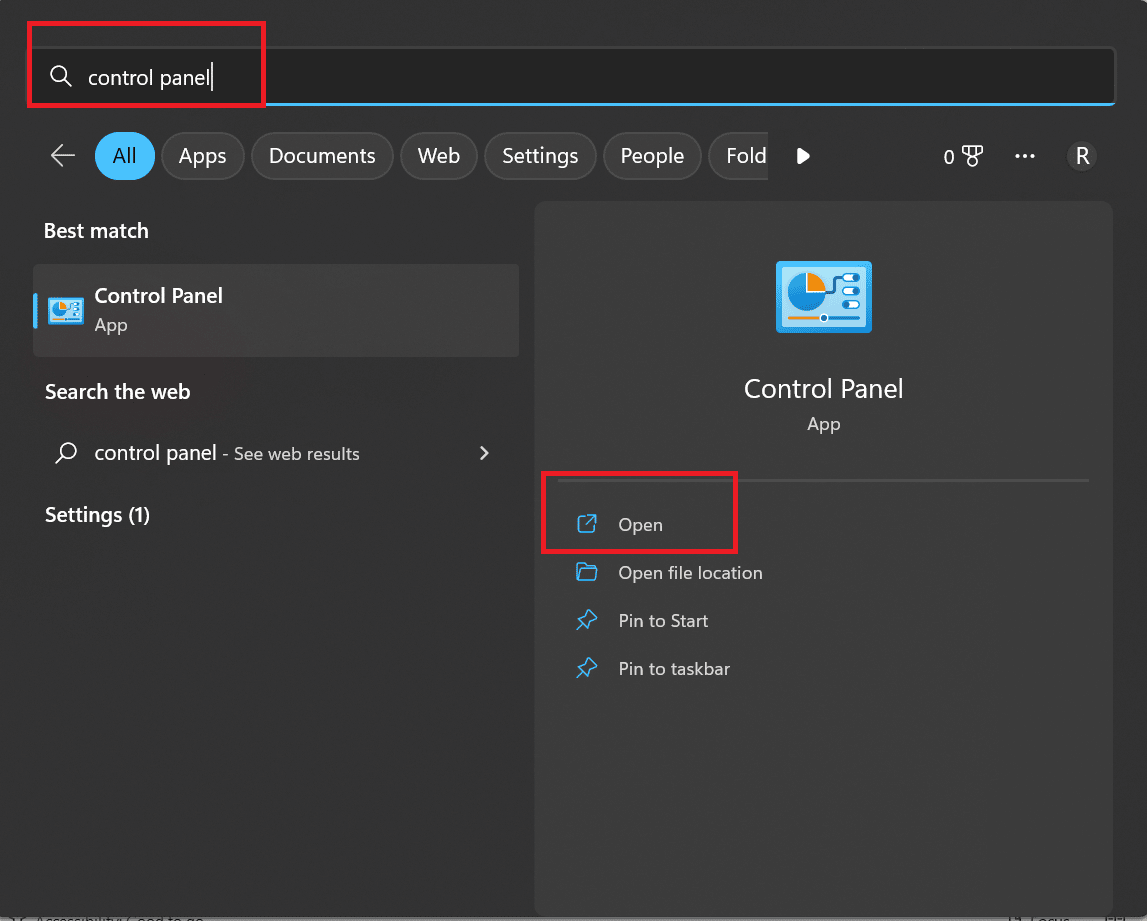
2. Тепер виберіть опцію «Програми».
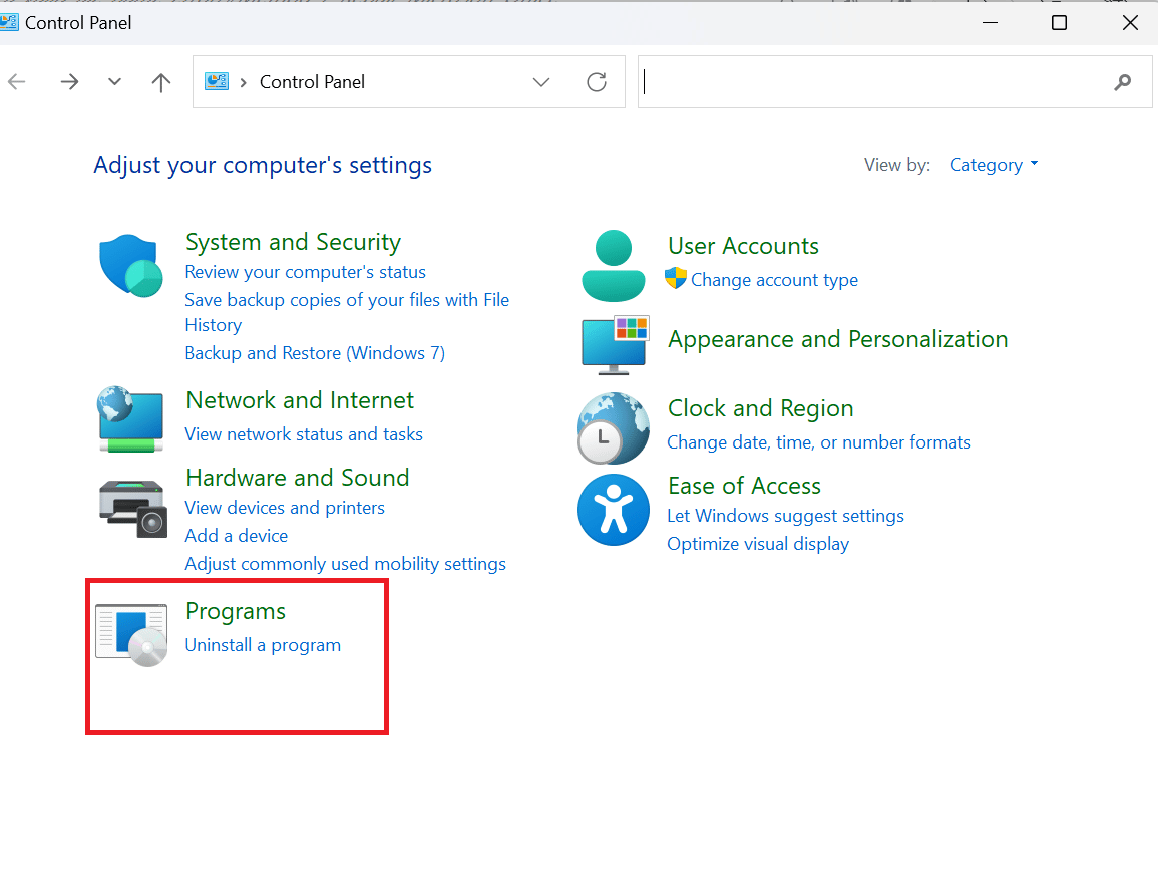
3. У розділі «Програми та функції» виберіть «Видалити програму».
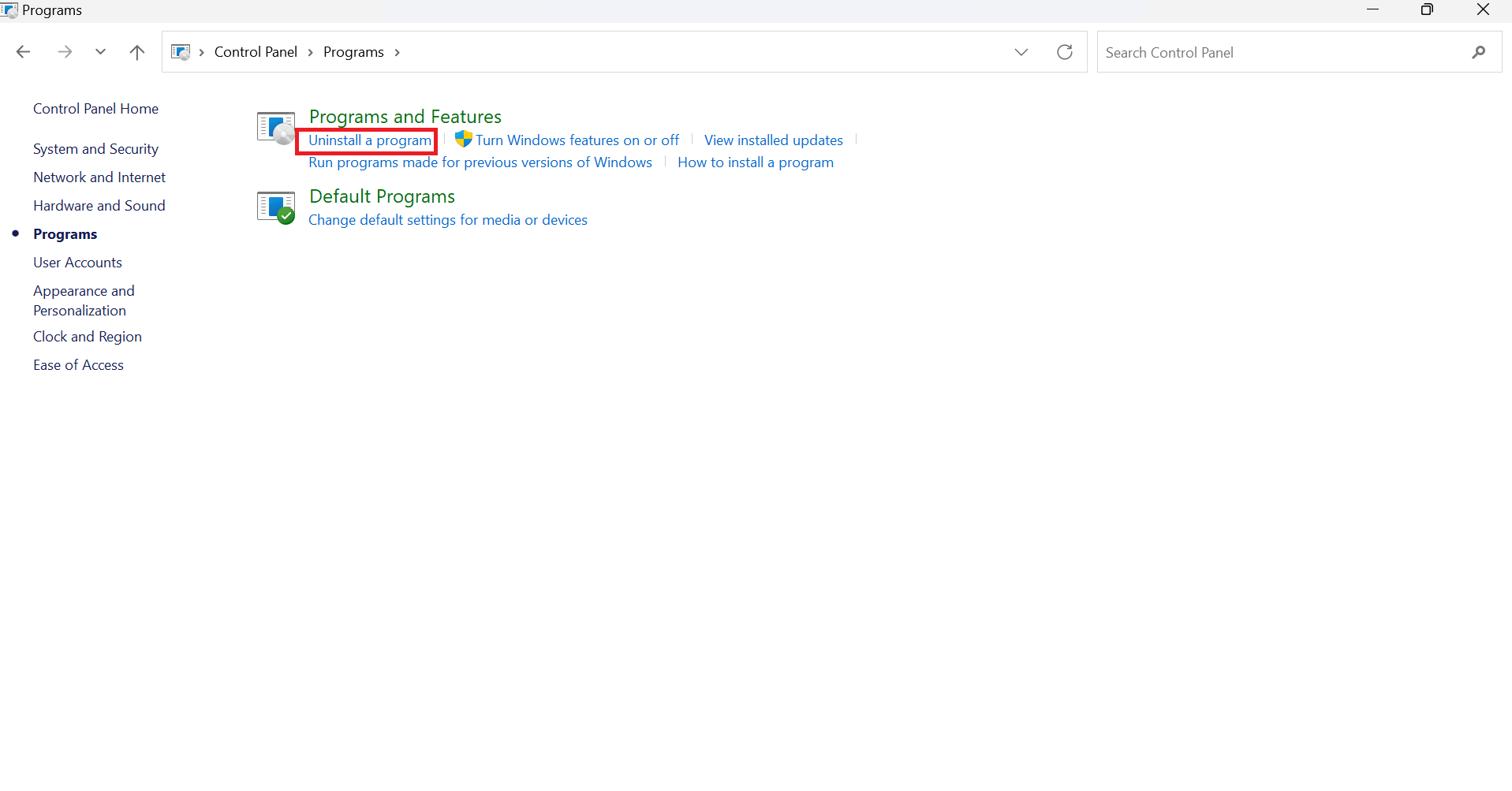
4. Тепер натисніть Microsoft office.
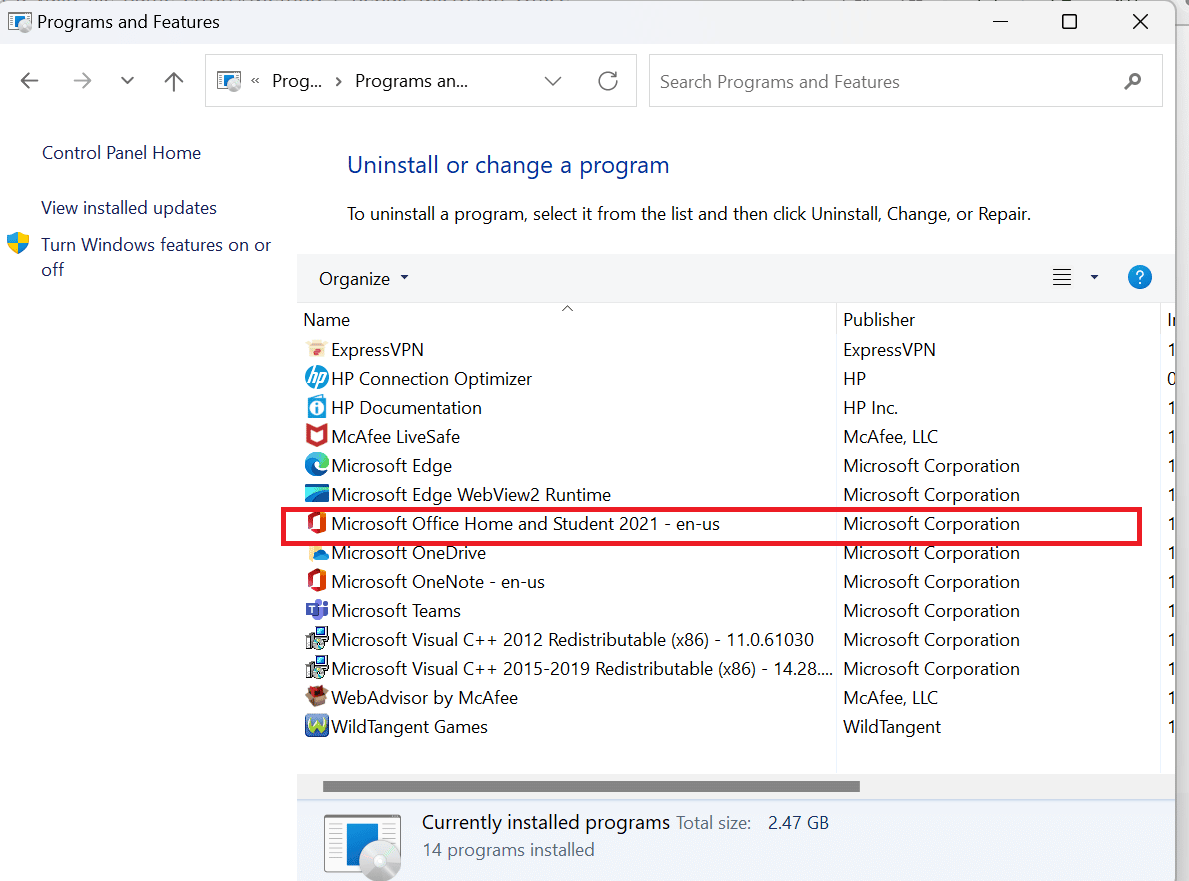
5. Клацніть правою кнопкою миші опцію Microsoft office, а потім виберіть опцію Змінити.

6. Після цього натисніть на опцію Відновити.
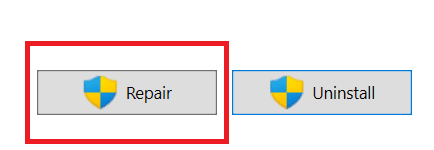
Дотримуючись цих простих кроків, ви зможете відновити програму Microsoft Outlook.
Спосіб 5. Вимкніть надбудови Outlook
Ще один спосіб вирішення проблеми з помилкою Outlook, цей елемент не відображається на панелі читання, — це вимкнути надбудови.
1. У полі пошуку Windows введіть Outlook і виберіть Відкрити.
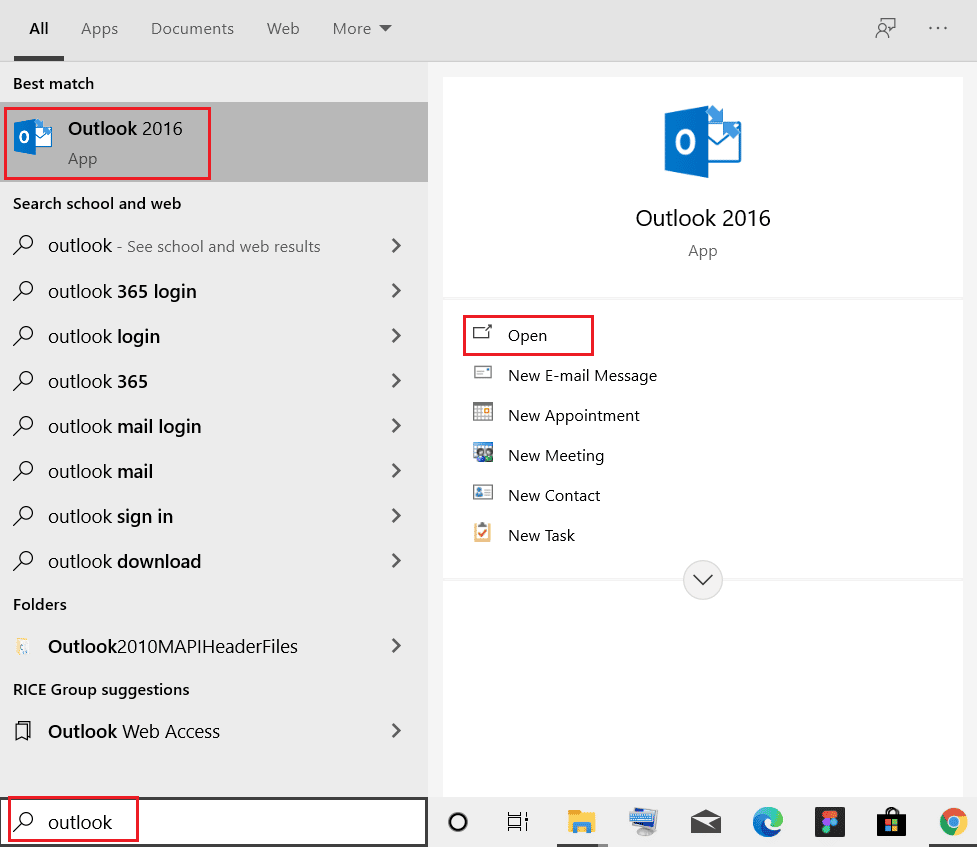
2. Виберіть опцію «Файл», розташовану вгорі.
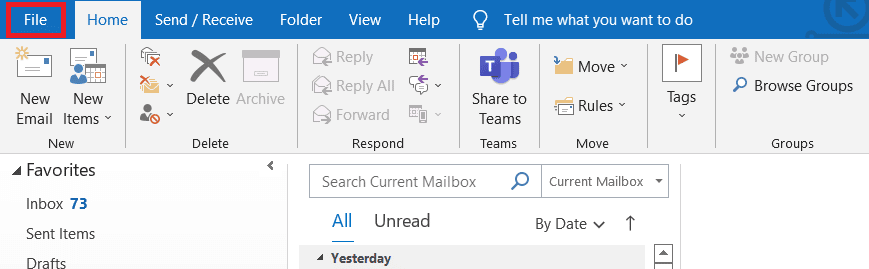
3. Тепер виберіть «Параметри».
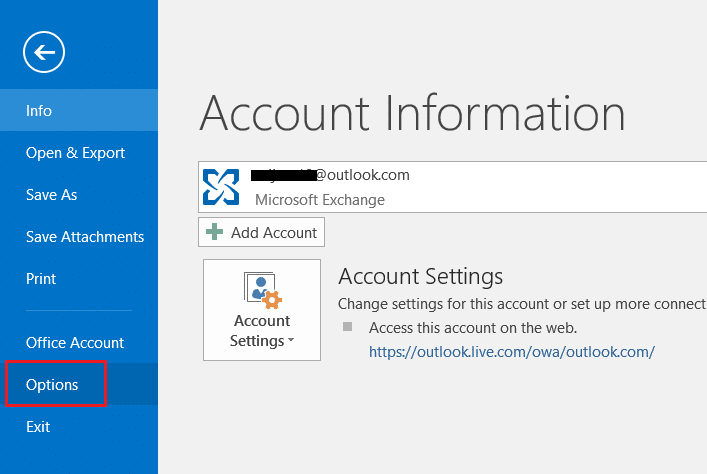
4. Виберіть опцію Надбудови.
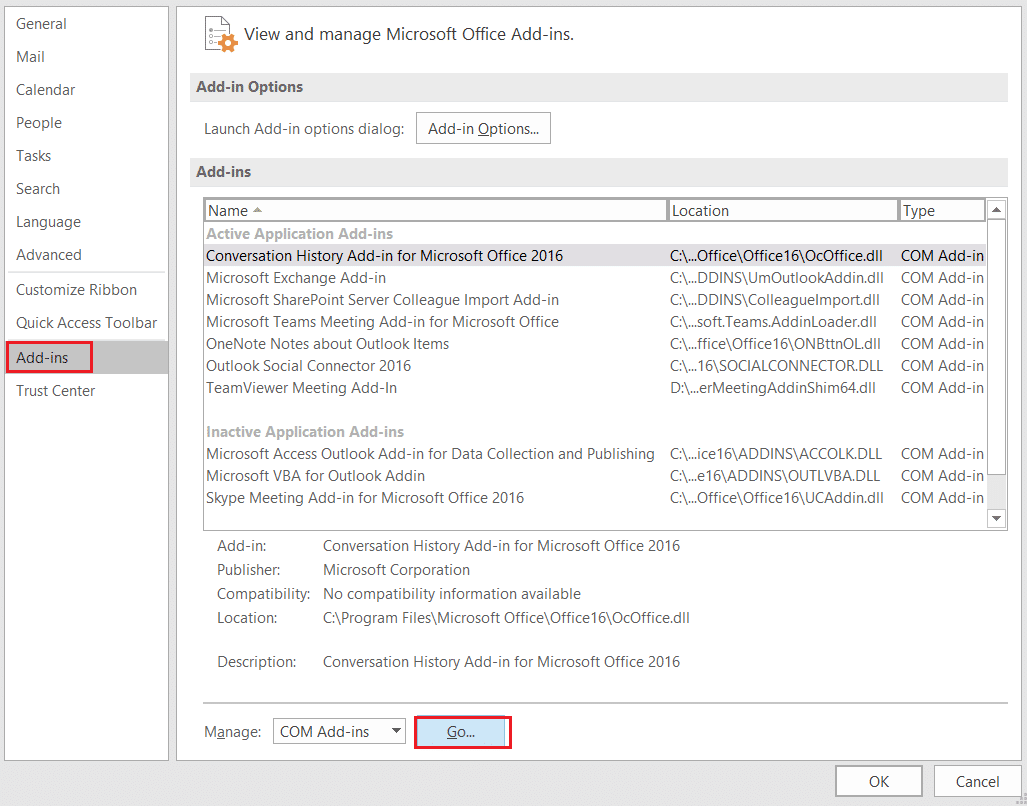
5. Натисніть Go…. кнопку.
6. Нарешті зніміть прапорці для всіх розширень і натисніть OK.
Часті запитання (FAQ)
Q1. Що ви можете робити з Microsoft Outlook Office?
Відповідь Microsoft Outlook це надійна програма електронної пошти, яка об’єднує вашу електронну пошту, календар і файли в одну програму, щоб ви залишалися на зв’язку та безпечні. Outlook дає змогу робити більше з однієї надійної папки «Вхідні» завдяки інтелектуальній електронній пошті, організатору завдань, захисту електронної пошти від спаму, нагадуванням календаря та контактам.
Q2. Що таке електронна пошта Outlook?
Відповідь Щоб підвищити вашу продуктивність і роботу в команді, мобільний Outlook пропонує пов’язану роботу між вхідними, пошуком і календарем. Він також має чудову інтеграцію з програмами Office, файлами та командами. Прямо з вашої долоні організовуйте зустрічі, отримуйте сповіщення, відстежуйте відповіді та діліться своїм календарем.
Q3. Що таке панель читання і навіщо її використовувати?
Відповідь Панель читання в програмі Outlook — це простий, але важливий компонент, який містить багато корисних інструментів, які дозволяють налаштувати процес читання. Це може бути розумним варіантом знову ввімкнути його, якщо ви зазвичай його не вимикали, щоб перевірити, чи допоможе це зробити ваш робочий процес приємним і ефективним.
***
Ми сподіваємося, що ця стаття допомогла вам вирішити ваш запит про те, як виправити цей елемент, який не відображається на панелі читання. Якщо у вас виникли сумніви, прокоментуйте їх у розділі нижче. Ми будемо раді Вам допомогти.
